Page 1
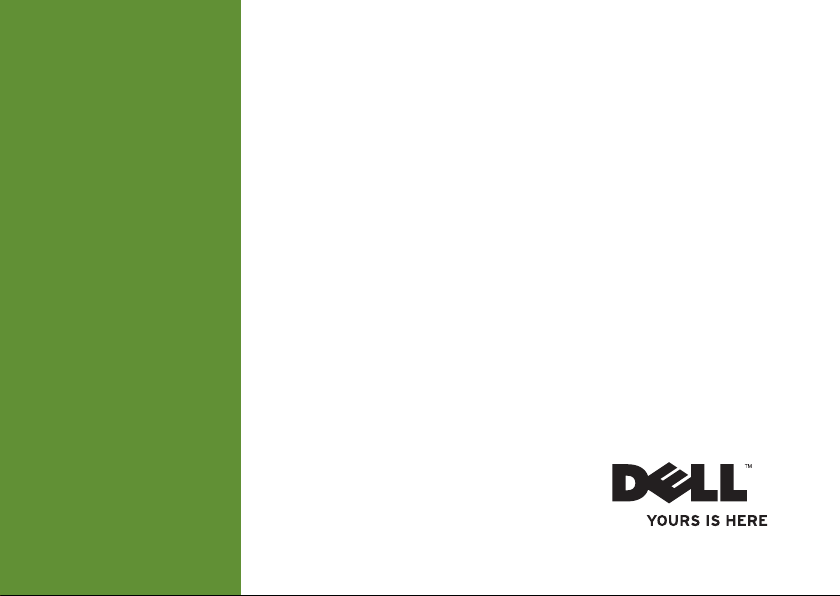
INSPIRON
INSTALLATIE HANDLEIDING
™
Page 2
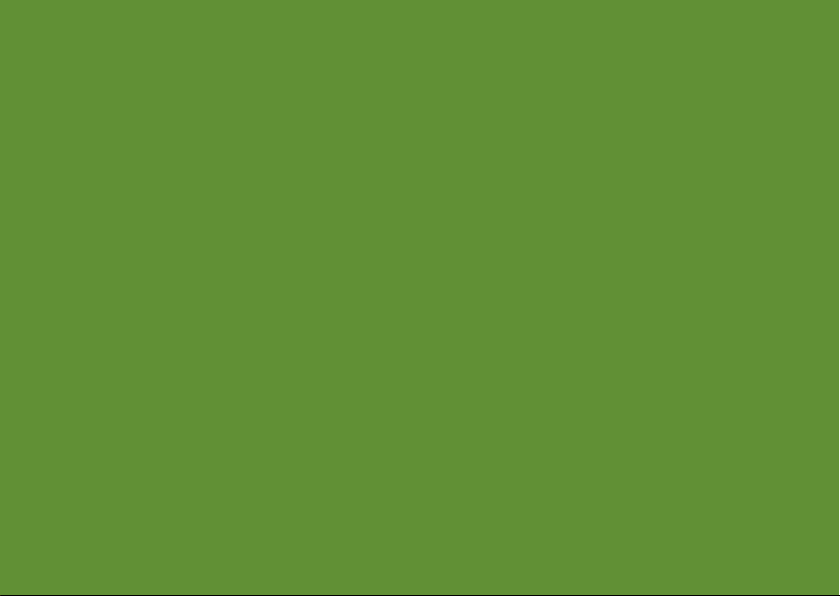
Page 3
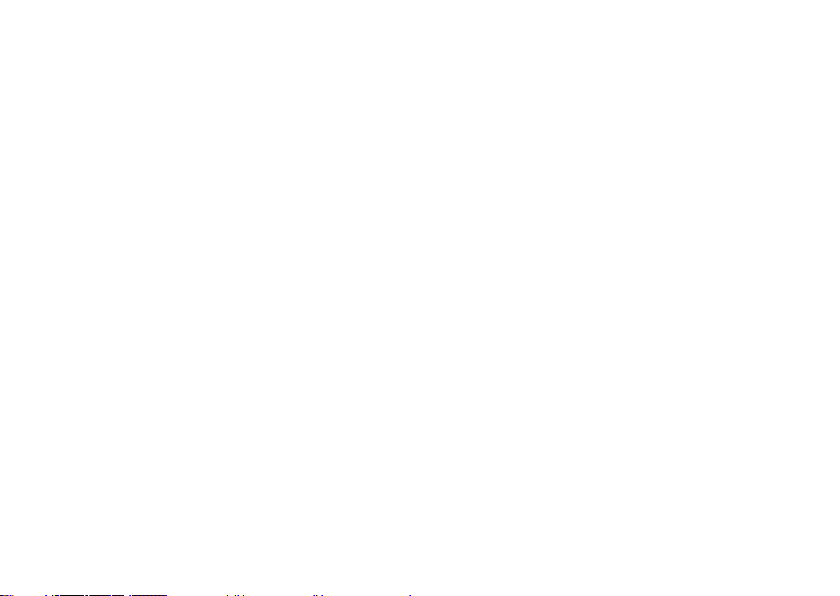
INSPIRON
INSTALLATIE HANDLEIDING
Regelgevingsmodel: W01C-serie Regelgevingstype: W01C001; W01C002
™
Page 4
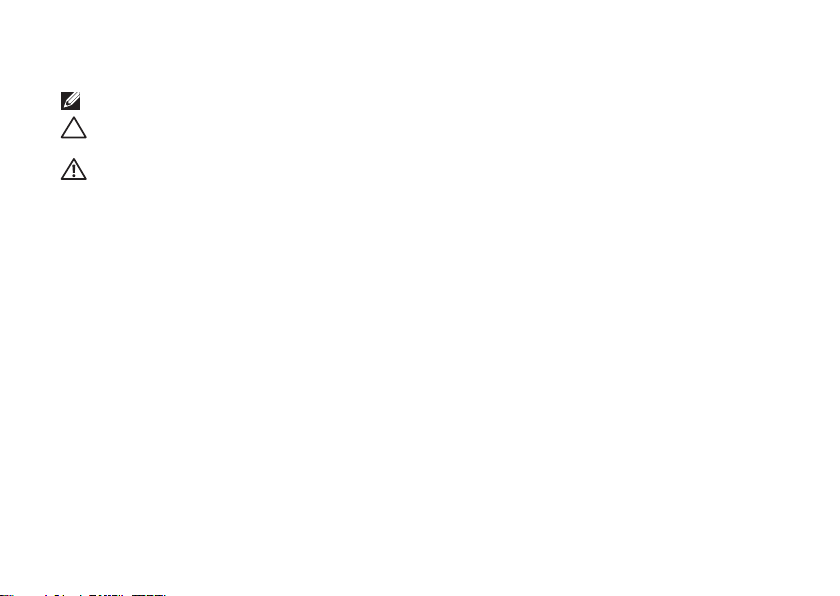
Opmerkingen, waarschuwingen en gevaar-kennisgevingen
N.B.: Duidt belangrijke informatie aan voor een beter gebruik van de computer.
WAARSCHUWING: Duidt potentiële schade aan hardware of potentieel gegevensverlies aan
en vertelt u hoe het probleem kan worden vermeden.
GEVAAR: Een GEVAAR-KENNISGEVING duidt een risico aan van schade aan eigendommen,
lichamelijk letsel of overlijden.
Als u een Dell™-computer uit de n-serie hebt aangeschaft, zijn de verwijzingen naar de Microsoft® Windows®besturingssystemen in dit document niet van toepassing.
__________________
De informatie in dit document kan zonder voorafgaande kennisgeving worden gewijzigd.
© 2011 Dell Inc. Alle rechten voorbehouden.
Verveelvoudiging van deze materialen op welke wijze dan ook zonder schriftelijke toestemming van Dell Inc. is strikt
verboden.
In deze tekst worden de volgende handelsmerken gebruikt:
Station
en
is een handelsmerk van Intel Corporation in de VS. en andere landen;
(gedeponeerde) handelsmerken
-startknop zijn (gedeponeerde) handelsmerken van Microsoft Corporation in de Verenigde Staten en/of andere landen;
Blu-ray Disc
Bluetooth SIG, Inc. en wordt door Dell onder licentie gebruikt.
Andere merken en handelsnamen die mogelijk in dit document worden gebruikt, dienen ter aanduiding van de
rechthebbenden met betrekking tot de merken en namen of ter aanduiding van hun producten. Dell Inc. claimt op
geen enkele wijze enig eigendomsrecht ten aanzien van andere handelsmerken of handelsnamen dan haar eigen
handelsmerken en handelsnamen.
DellConnect
is een handelsmerk van de Blu-ray Disc Association;
zijn handelsmerken van Dell Inc.;
van Advanced Micro Devices, Inc.;
September 2011 P/N 0N4GC Rev. A00
Dell
, het
Intel en Centrino
DELL
AMD, AMD Athlon
Microsoft, Windows, en
Bluetooth
-logo,
YOURS IS HERE, Inspiron, Solution
zijn gedeponeerde handelsmerken en
is een gedeponeerd handelsmerk van
en
ATI Mobility Radeon
het logo van de
Windows
Core
zijn
Page 5
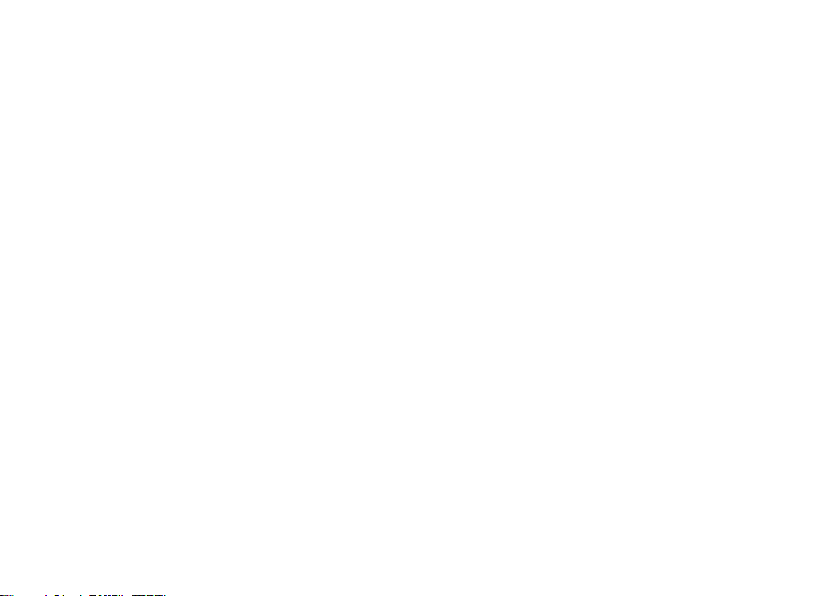
Inhoud
Uw Inspiron One installeren............ 5
Voordat u de computer installeert ........5
Het toetsenbord en de muis aansluiten.....6
De netadapter aansluiten ................7
De netwerkkabel aansluiten (optioneel) ....8
De computerstandaard aanpassen .......10
De tv-tuner installeren (optioneel)........11
Druk op de aan/uitknop .................16
Het besturingssysteem installeren .......17
Middelen voor systeemherstel maken
(aanbevolen) .........................18
Verbinding maken met internet
(optioneel) ...........................20
Draadloos beeldscherm (optioneel)
instellen .............................22
Uw Inspiron One gebruiken ........... 24
Functies aan de rechterzijde ............24
Functies aan de linkerzijde ..............26
Het optische station gebruiken ..........28
Functies aan de achterzijde .............30
Weergavefuncties .....................34
Het touchscreen gebruiken (optioneel)....36
Software-onderdelen ..................40
Dell DataSafe Online Backup ............41
Dell Dock ............................42
Problemen oplossen ................. 44
Problemen met het touchscreen .........44
Pieptooncodes ........................46
Netwerkproblemen ....................47
3
Page 6
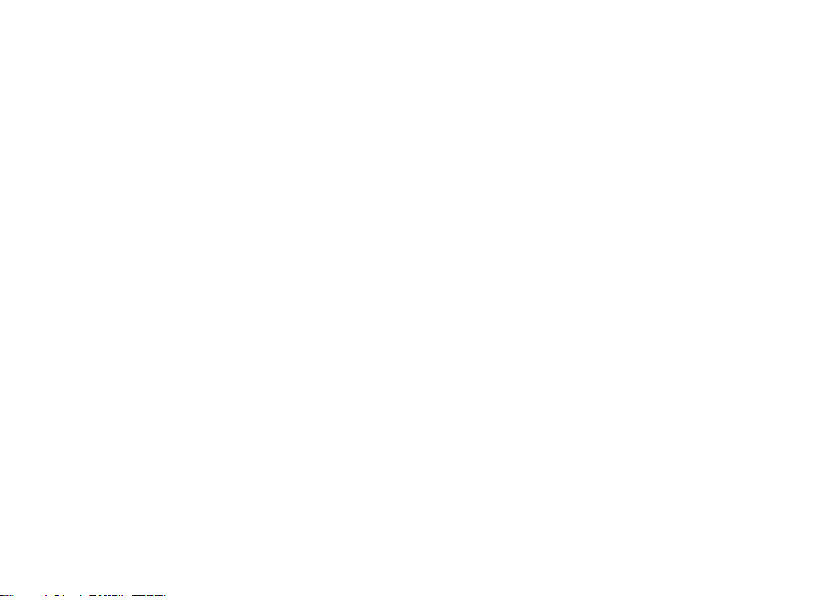
Inhoud
Voedingsproblemen....................48
Geheugenproblemen ..................50
Vastlopen en softwareproblemen ........50
Ondersteuningshulpmiddelen
gebruiken .......................... 53
Dell Support Center ....................53
My Dell Downloads ....................54
Systeemberichten .....................54
probleemoplosser voor hardware ........56
Dell Diagnostics (Dell Diagnostiek) .......57
Het besturingssysteem herstellen ...... 61
Systeemherstel .......................63
Dell DataSafe Local Backup.............64
Middelen voor systeemherstel...........67
Dell Factory Image Restore .............68
Hulp krijgen ........................ 70
Technische ondersteuning en
klantenservice ........................71
4
DellConnect ..........................72
Online services .......................72
Geautomatiseerde bestelstatusservice....73
Productinformatie .....................74
Items retourneren voor reparatie of
restitutie onder de garantie .............74
Voordat u belt.........................76
Contact opnemen met Dell ..............78
Meer informatie en bronnen........... 80
Specificaties ....................... 83
Bijlage............................. 89
Kennisgeving over Macrovision..........89
Informatie voor NOM, of Officiële
Mexicaanse Norm (Uitsluitend voor
Mexico)..............................90
Index .............................. 91
Page 7
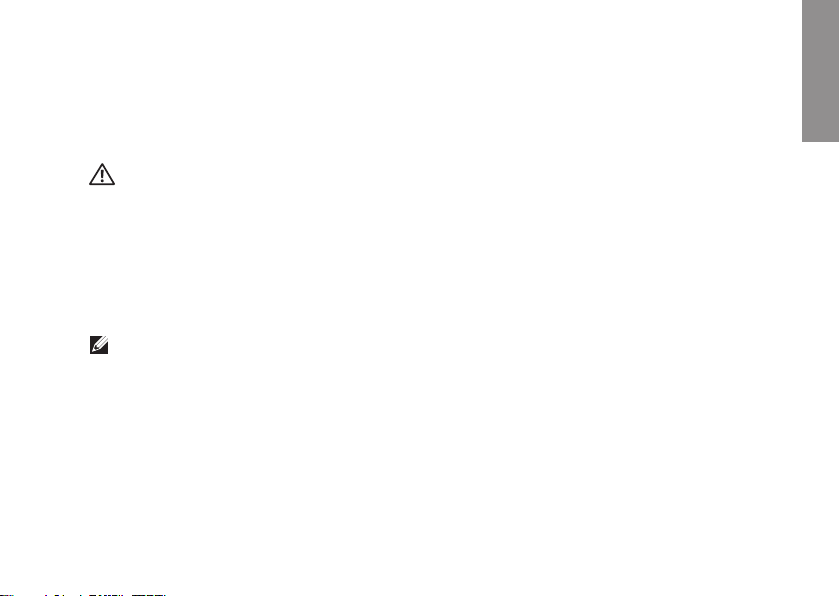
Uw Inspiron One installeren
INSPIRON
In dit gedeelte vindt u informatie over het
installeren van uw Dell
GEVAAR: voordat u aan een van de
procedures in dit gedeelte begint, dient u
de veiligheidsinstructies te lezen die bij
de computer zijn meegeleverd. Raadpleeg
voor meer informatie over best-practices
op het gebied van veiligheid onze website
over de naleving van wet- en regelgeving
op www.dell.com/regulatory_compliance.
N.B.: het serviceplaatje en de code voor
express-service bevinden zich op een
etiket op de achterkant van uw computer.
Gebruik het serviceplaatje of de code
voor express-service om de computer te
identificeren wanneer u de Dell Supportwebsite bezoekt of contact opneemt met de
technische ondersteuning.
™
Inspiron One-computer.
Voordat u de computer installeert
Let er bij het plaatsen van de computer op
dat zich een stroombron in de buurt bevindt,
dat er voldoende ventilatie is en een vlakke
ondergrond is om de computer op te plaatsen.
Als de luchtstroom rond uw computer wordt
gehinderd, kan dit leiden tot oververhitting. Om
oververhitting te voorkomen, dient u ten minste
10,2 cm ruimte vrij te laten aan de achterzijde
van de computer en minimaal 5,1 cm aan
alle overige zijden. U mag de computer nooit
ingeschakeld in een afgesloten ruimte, zoals
een kast of een lade, plaatsen.
5
Page 8
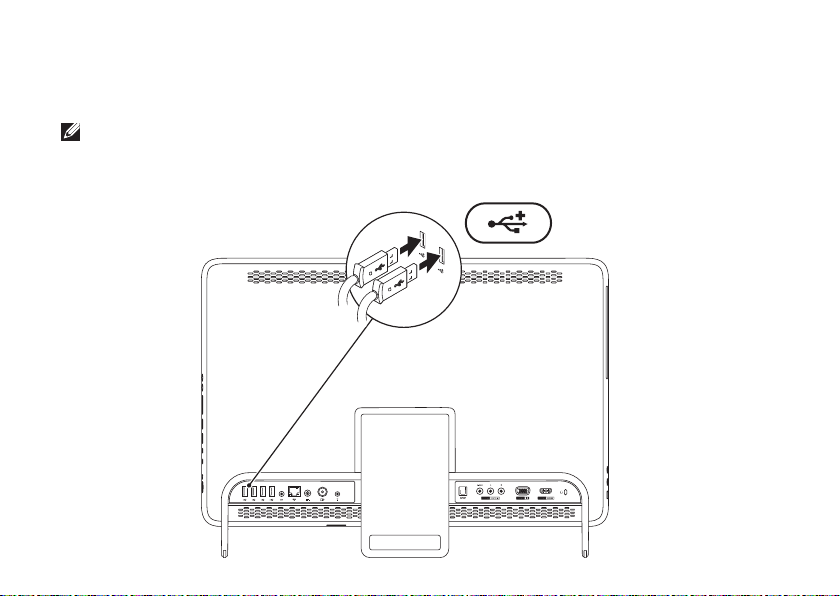
Uw Inspiron One installeren
Het toetsenbord en de muis aansluiten
Sluit het USB-toetsenbord en de muis aan op de USB-connectors van de computer.
N.B.: Als u bij uw computer een draadloos toetsenbord en een draadloze muis hebt
aangeschaft, sluit u de USB-ontvanger aan op de USB-connector. Raadpleeg voor meer
informatie de documentatie die bij uw toetsenbord en muis werd geleverd.
6
Page 9
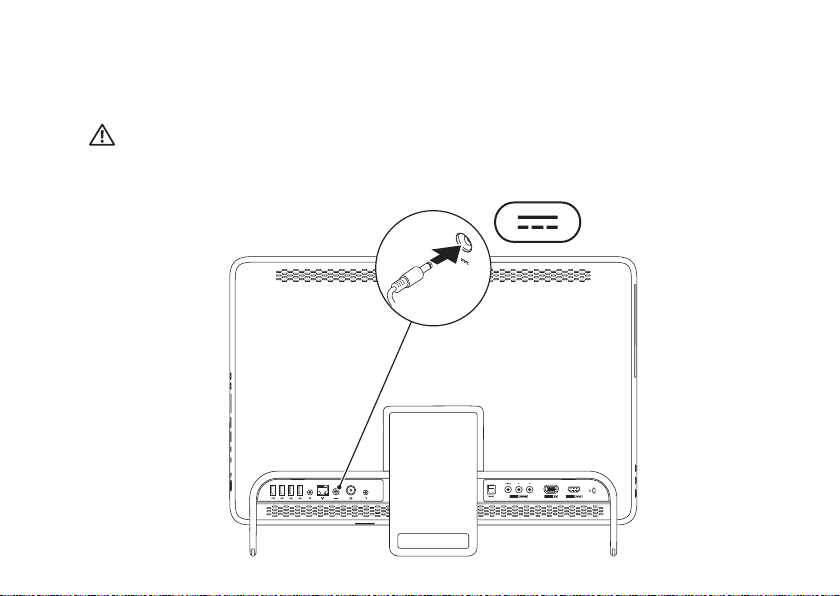
Uw Inspiron One installeren
De netadapter aansluiten
Sluit de netadapter aan op de computer en op een stopcontact of piekspanningsbeveiliging.
GEVAAR: De netadapter werkt op elektriciteitsnetten wereldwijd. Voedingsconnectors en
stekkerdozen verschillen echter sterk per land. Als u een incompatibele kabel gebruikt of de
kabel onjuist op een stekkerdoos of stopcontact aansluit, kan er brand of blijvende schade
aan uw computer ontstaan.
7
Page 10
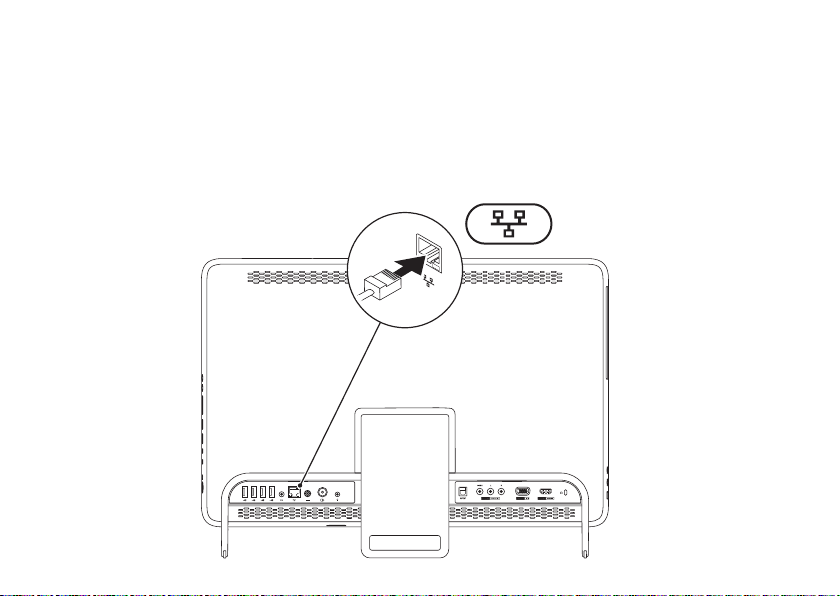
Uw Inspiron One installeren
De netwerkkabel aansluiten (optioneel)
8
Page 11
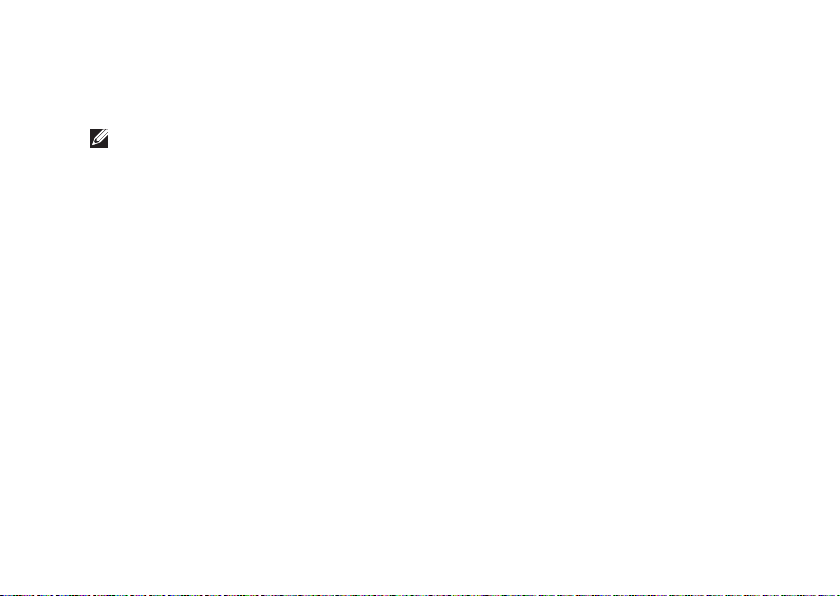
Uw Inspiron One installeren
Voor het voltooien van de installatie van deze computer is geen netwerkverbinding vereist, maar
als u een bestaand netwerk of een bestaande internetverbinding gebruikt via een kabelverbinding
(zoals een kabelmodem of ethernetaansluiting) kunt u deze nu aansluiten.
N.B.: Gebruik alleen een ethernetkabel (RJ45-connector) voor aansluiting op de
netwerkconnector. Sluit geen telefoonkabel (RJ11-connector) aan op de netwerkconnector.
U sluit de computer aan op een netwerk- of breedbandapparaat door het ene uiteinde van een
netwerkkabel aan te sluiten op de netwerkpoort of het breedbandapparaat. Sluit het andere uiteinde
van de netwerkkabel aan op de netwerkconnector (RJ45-connector) op de achterzijde van de
computer. Een klikgeluid geeft aan dat de netwerkkabel goed vastzit.
9
Page 12
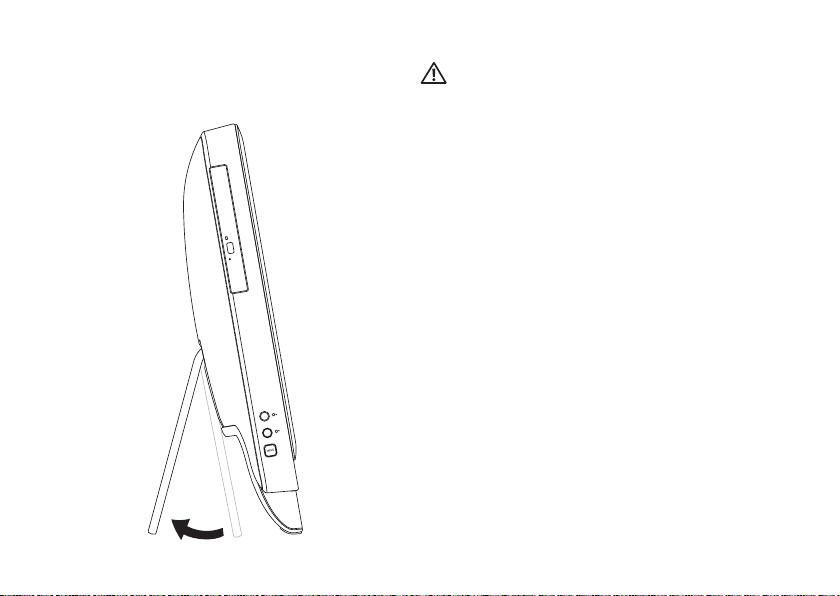
Uw Inspiron One installeren
De computerstandaard aanpassen
10
GEVAAR: Gebruik de standaard niet om de
computer te dragen of ondersteboven te
zetten.
Trek aan de standaard om de gewenste kijkhoek
van het beeldscherm in te stellen. U hoort
een duidelijke klik als u de standaard open- of
dichtklapt.
Page 13
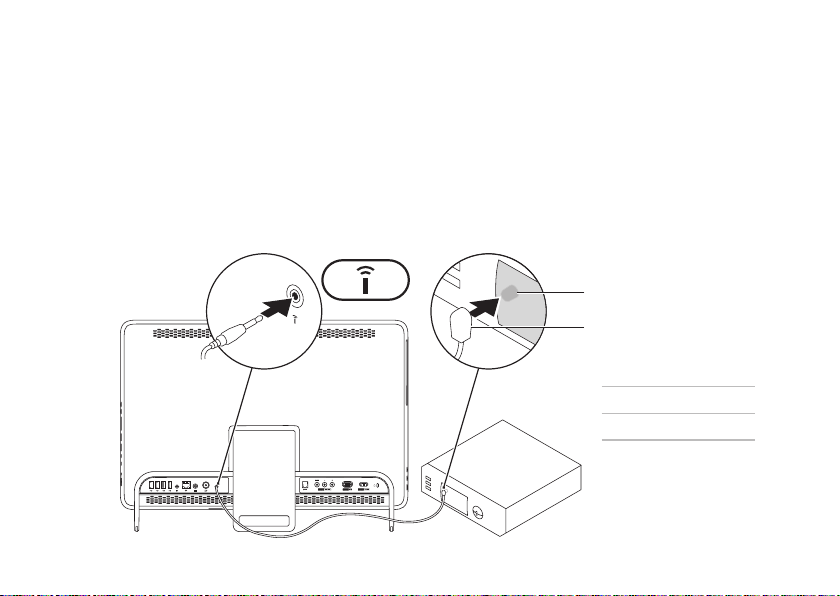
Uw Inspiron One installeren
De tv-tuner installeren (optioneel)
U kunt tv kijken op uw computer door deze te verbinden met een tv-kabel of digitale antennekabel,
of met een settopbox.
Installatie met een settopbox
1. Trek het beschermlaagje van de IR-transmitter en bevestig de IR-transmitter aan de IR-sensor op
de settopbox.
2. Verbind de kabel van de IR-transmitter met de connector van de IR-blaster op uw computer.
1
2
1
IR-sensor
2
IR-transmitter
11
Page 14
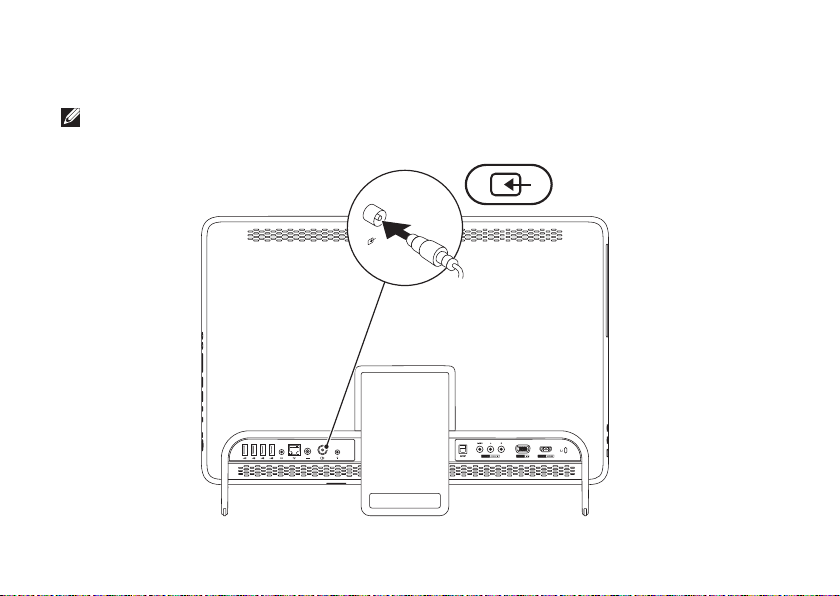
Uw Inspiron One installeren
3. Verbind de RF-kabel met de RF-outconnector op uw settopbox en met de antenne-inconnector op
uw computer.
N.B.: De RF-kabel wordt niet bij de computer geleverd en moet apart worden aangeschaft.
12
Page 15
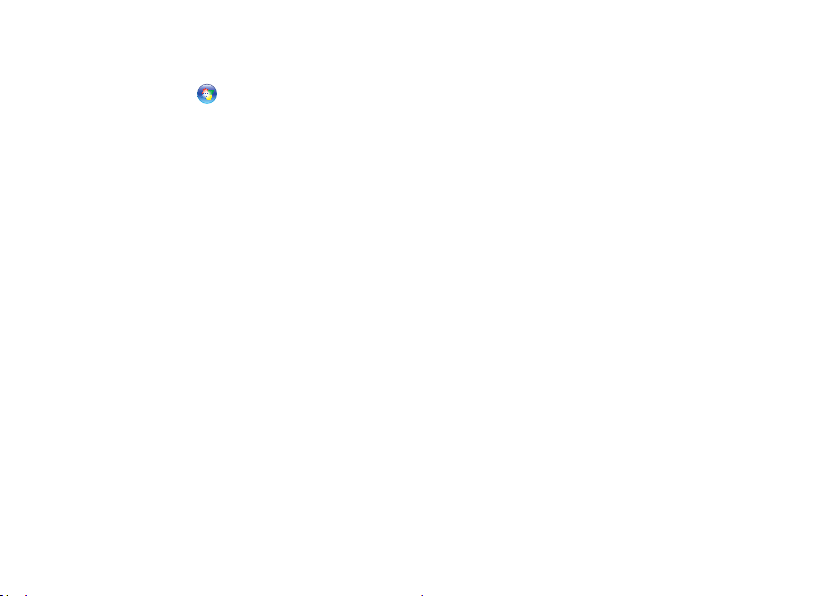
4. Zet de computer aan.
5. Klik op Start
6. Volg de aanwijzingen op het scherm.
→ Alle programma's→ Windows Media Center→ Taken→ instellingen→ tv.
Uw Inspiron One installeren
13
Page 16
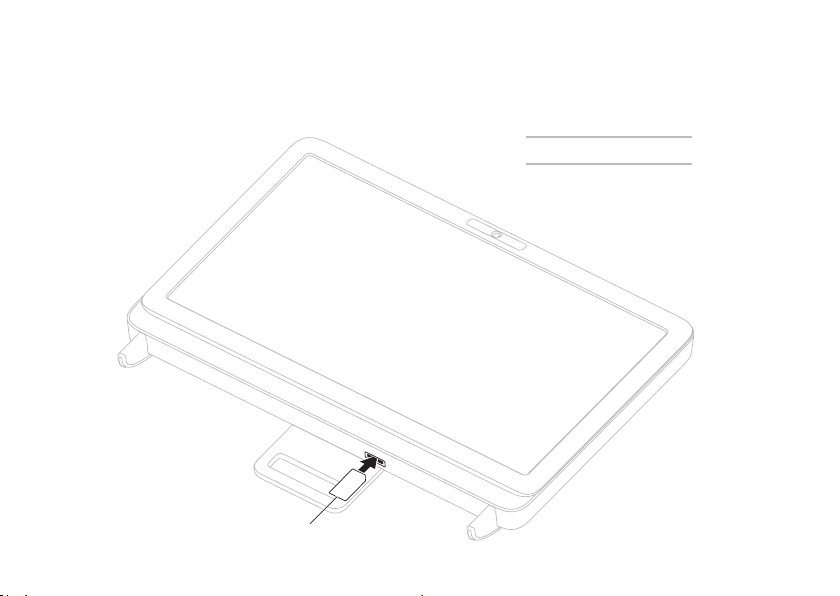
Uw Inspiron One installeren
Installatie met een tv-kabel/digitale antennekabel
1. Plaats, indien dit nog niet gebeurd is, de B-CAS-kaart in de B-CAS-kaartsleuf op uw computer
(alleen voor Japan)
1
B-CAS-kaart
1
14
Page 17
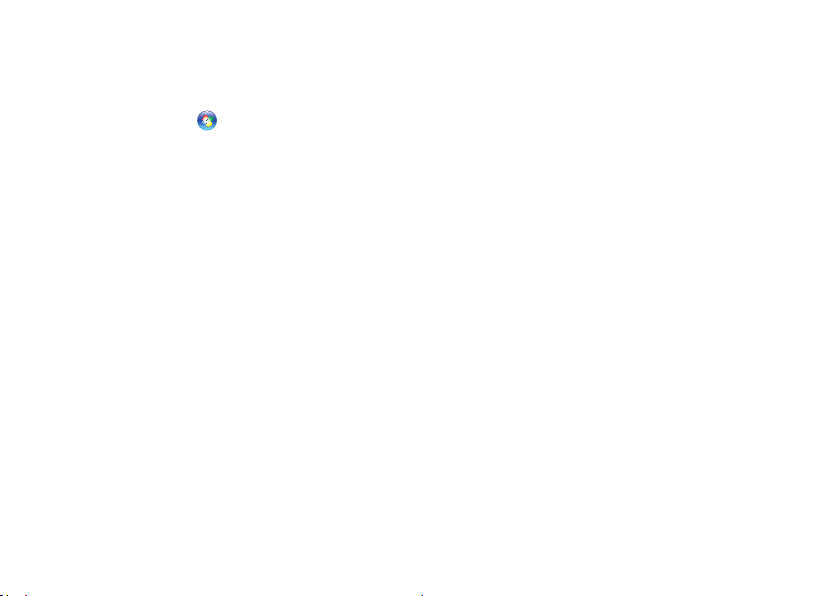
Uw Inspiron One installeren
2. Verbind de tv-kabel/digitale antennekabel met de antenne-inconnector op uw computer.
3. Zet de computer aan.
4. Klik op Start
5. Volg de aanwijzingen op het scherm.
→ Alle programma's→ Windows Media Center→ Taken→ instellingen→ tv.
15
Page 18
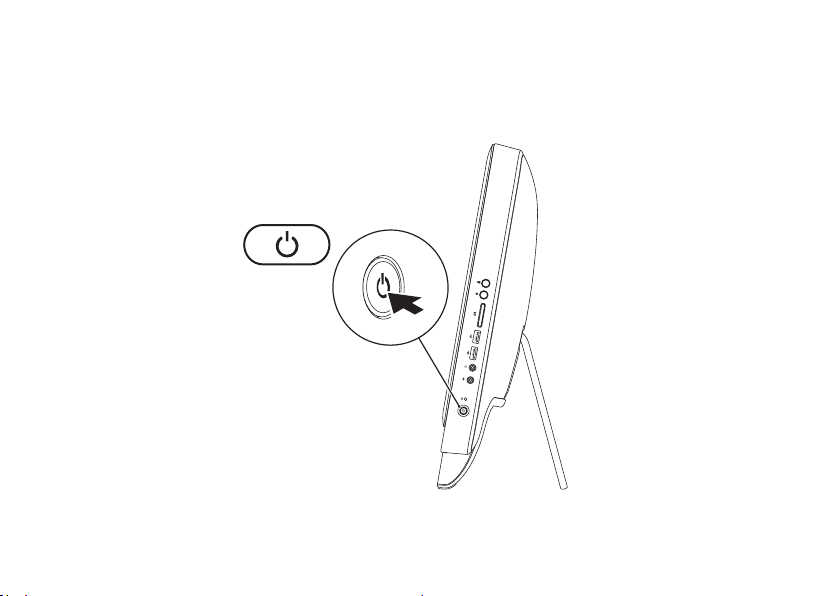
Uw Inspiron One installeren
Druk op de aan/uitknop
16
Page 19
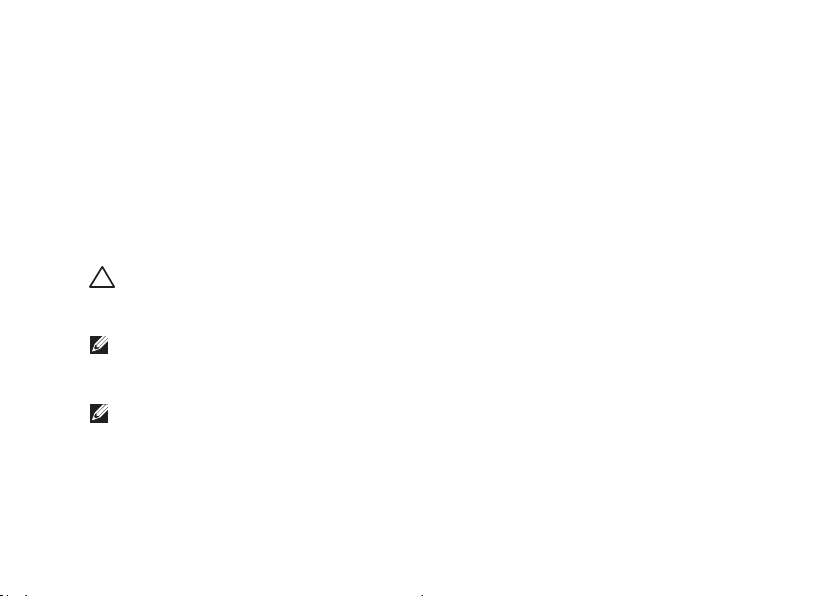
Uw Inspiron One installeren
Het besturingssysteem installeren
Uw Dell-computer is vooraf geconfigureerd met het besturingssysteem dat u bij de bestelling hebt
uitgekozen.
Microsoft Windows
Volg de instructies op het scherm om Microsoft® Windows® voor het eerst te installeren. Deze
stappen zijn verplicht en kunnen enige tijd in beslag nemen. De Windows-installatieschermen leiden
u door verschillende procedures, zoals het accepteren van licentieovereenkomsten, het instellen
van voorkeuren en het instellen van een internetverbinding.
WAARSCHUWING: Onderbreek het installatieproces van het besturingssysteem niet. Als u
dit toch doet, kan uw computer onbruikbaar worden en zult u het besturingssysteem opnieuw
moeten installeren.
N.B.: Om ervoor te zorgen dat uw computer optimaal presteert, wordt aanbevolen het nieuwste
BIOS en de nieuwste stuurprogramma's voor uw computer te downloaden en te installeren.
Deze zijn beschikbaar op support.dell.com.
N.B.: Ga naar support.dell.com/MyNewDell voor meer informatie over het besturingssysteem
en functies.
Ubuntu
Volg de instructies op het scherm om Ubuntu voor de eerste keer te configureren. U vindt meer
specifieke details over het besturingssysteem in de documentatie van Ubuntu.
17
Page 20
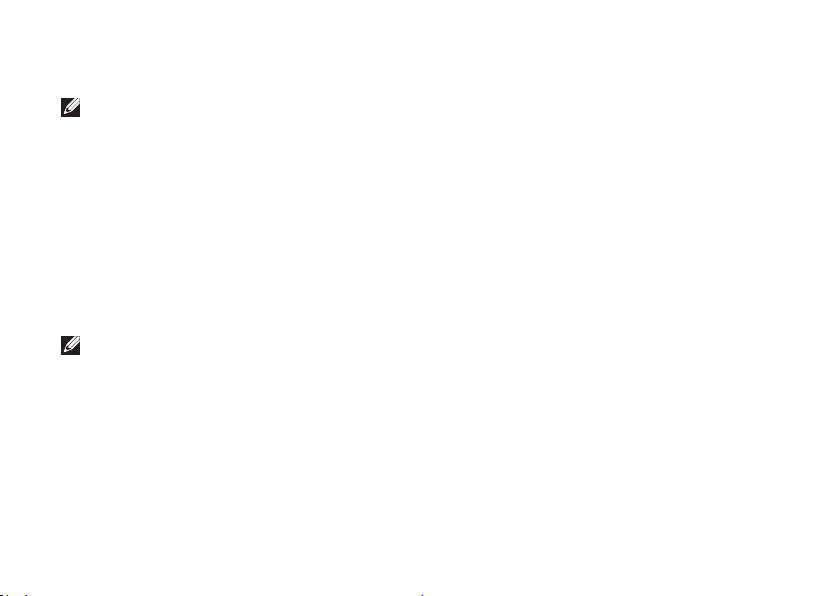
Uw Inspiron One installeren
Middelen voor systeemherstel maken (aanbevolen)
N.B.: Aanbevolen wordt om middelen voor systeemherstel te maken voordat u Microsoft
Windows installeert.
De middelen voor systeemherstel kunnen worden gebruikt om het systeem terug te zetten naar de
status waarin het verkeerde toen u de computer kocht, terwijl gegevensbestanden behouden blijven
(zonder de schijf met het
van pas komen als de computer niet meer goed functioneert na wijzigingen aan de hardware,
software, stuurprogramma's of andere systeeminstellingen.
Om middelen voor systeemherstel te maken, hebt u het volgende nodig:
•Dell DataSafe Local Backup
•USB-stick met een minimumcapaciteit van 8 GB of een DVD-R/DVD+R/Blu-ray Disc
N.B.: Dell DataSafe Local Backup ondersteunt geen herschrijfbare schijven.
18
besturingssysteem
te gebruiken). Middelen voor systeemherstel kunnen
™
Page 21
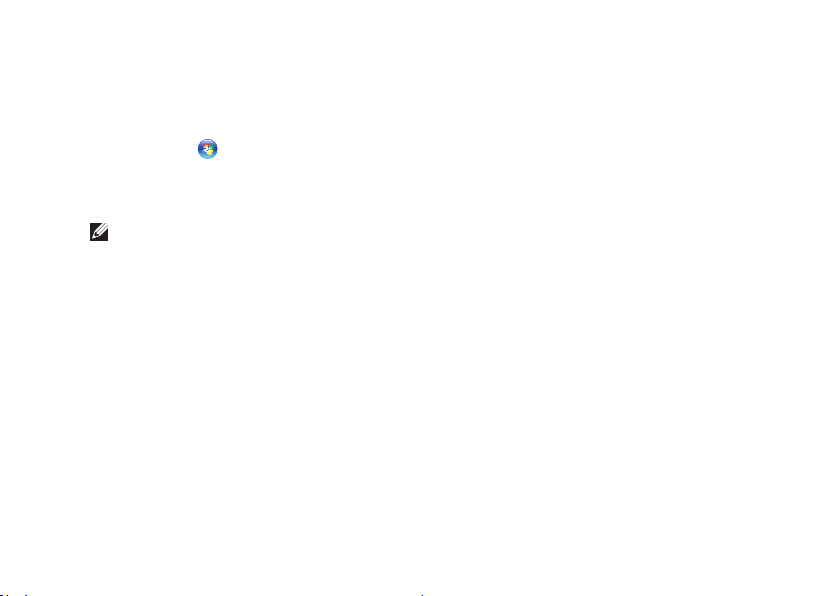
Uw Inspiron One installeren
Een middel voor systeemherstel maken:
1. Controleer of de netadapter aangesloten is (zie 'De netadapter aansluiten' op pagina 7).
2. Plaats de schijf in de computer of steek de USB-stick in een vrije poort.
3. Klik op Start
4. Klik op Middelen voor systeemherstel maken.
5. Volg de aanwijzingen op het scherm.
N.B.: Voor informatie over het herstellen van uw besturingssysteem met behulp van de
middelen voor systeemherstel, gaat u naar 'System Recovery Media (Middelen voor
systeemherstel)' op pagina 67.
→ Programma's→ Dell DataSafe Local Backup.
19
Page 22
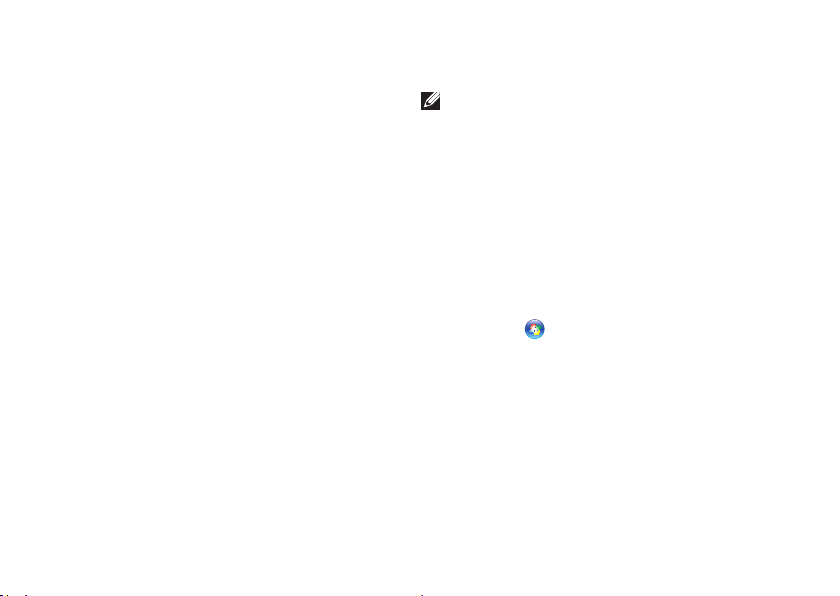
Uw Inspiron One installeren
Verbinding maken met internet (optioneel)
Als u verbinding met internet wilt maken, hebt
u een externe modem of netwerkverbinding en
een internetprovider nodig.
Als u aanvankelijk geen externe USB-modem of
WLAN-adapter hebt aangeschaft, kunt u deze
aanschaffen op www.dell.com.
Een vaste verbinding instellen
•Als u een inbelverbinding gebruikt, sluit u het
telefoonsnoer aan op de optionele externe
USB-modem en op de telefoonaansluiting
voordat u de internetverbinding instelt.
•Als u een ADSL- of kabel-/satellietmodem
gebruikt, moet u contact opnemen met
uw internetprovider of uw aanbieder voor
mobiele telefonie voor installatie-instructies.
U voltooit de instelling van de vaste
internetverbinding door de instructies te volgen
in 'De internetverbinding instellen' op pagina 21.
20
Een draadloze verbinding instellen
N.B.: Voor het instellen van uw draadloze
router raadpleegt u de documentatie die bij
uw router werd geleverd.
Voordat u een draadloze internetverbinding kunt
gebruiken, moet u de computer aansluiten op
uw draadloze router.
Verbinding met een draadloze router instellen:
1. Sla eventuele geopende bestanden op
en sluit deze en eventuele geopende
programma's af.
2. Klik op Start
3. In het zoekvak typt u netwerk; klik
vervolgens op Netwerkcentrum→
Verbinding met een netwerk maken.
4. Volg de instructies op het scherm om de
instelling te voltooien.
→ Configuratiescherm.
Page 23
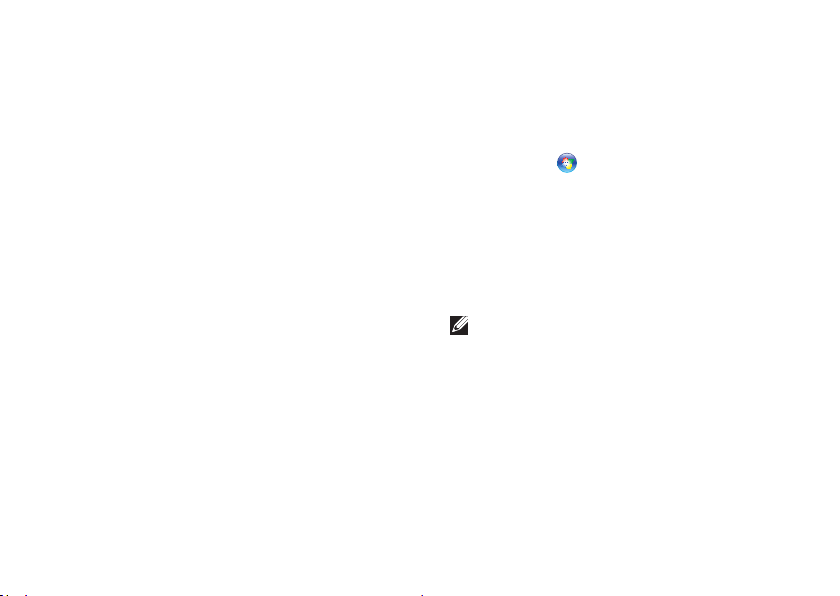
Uw Inspiron One installeren
De internetverbinding instellen
Internetaanbieders en hun aanbod zijn per land
verschillend. Uw internetprovider kan u meer
vertellen over het aanbod in uw land.
Als u nu geen verbinding met internet kunt
maken, maar dit eerder wel is gelukt, is er
mogelijk een storing bij de internetprovider.
Neem contact op met uw internetprovider of
probeer het later nog eens.
Zorg dat u de informatie van uw internetprovider
bij de hand hebt. Als u geen internetprovider
hebt, kan de wizard Verbinding maken met het
Internet u helpen om een internetaanbieder te
vinden.
De internetverbinding instellen:
1. Sla eventuele geopende bestanden op
en sluit deze en eventuele geopende
programma's af.
2. Klik op Start
3. In het zoekvak typt u netwerk; klik
vervolgens op Netwerkcentrum→ Een
verbinding of netwerk instellen→
Verbinding maken met het internet.
Het venster Verbinding maken met het
internet verschijnt.
N.B.: Als u niet weet welk type verbinding u
moet selecteren, klikt u op Help me bij het
selecteren of neemt u contact op met uw
internetaanbieder.
4. Volg de instructies op het scherm en
gebruik de installatie-informatie van
uw internetprovider om de installatie te
voltooien.
→ Configuratiescherm.
21
Page 24
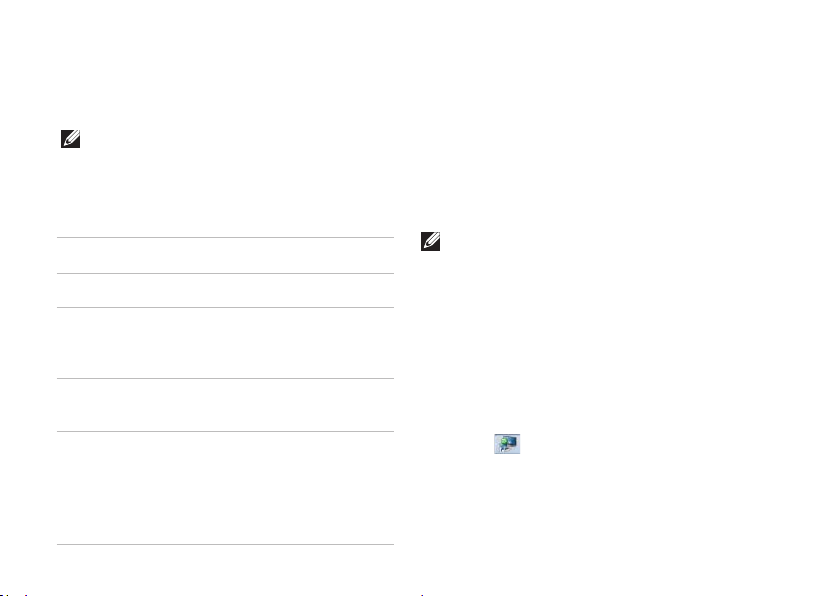
Uw Inspiron One installeren
Draadloos beeldscherm (optioneel) instellen
N.B.: Het draadloze beeldscherm wordt
mogelijk niet door alle computers
ondersteund.
Het draadloze beeldscherm kan alleen worden
geïnstalleerd op computers met:
Processor Intel® Core™ i3 en hoger
Videocontroller Intel HD Graphics
WLAN-kaart Intel Centrino
Intel Centrino Advanced-N
+ WiMAX 6250
Besturingssysteem
Stuurprogramma
Windows 7 Home Premium,
Professional of Ultimate
Download en installeer het
nieuwste stuurprogramma
voor 'Intel Wireless Display
Connection Manager' op
support.dell.com.
22
®
6200 of
Een draadloos beeldscherm op uw computer
instellen:
1. Zorg ervoor dat de computer aan staat.
2. Zorg ervoor dat de draadloze functie is
uitgeschakeld.
3. Sluit de adapter voor het draadloze
beeldscherm aan op de televisie.
N.B.: De adapter voor het draadloze
beeldscherm wordt niet bij de computer
geleverd en moet apart worden
aangeschaft.
4. Zet de televisie aan.
5. Kies de geschikte videobron voor uw
televisietoestel, zoals HDMI1, HDMI2 of
S-Video.
6. Dubbelklik op het pictogram Intel
Display
bureaublad.
Het venster Intel
(Draadloze beeldscherm) verschijnt.
(Draadloze beeldscherm) op het
®
Wireless Display
®
Wireless
Page 25
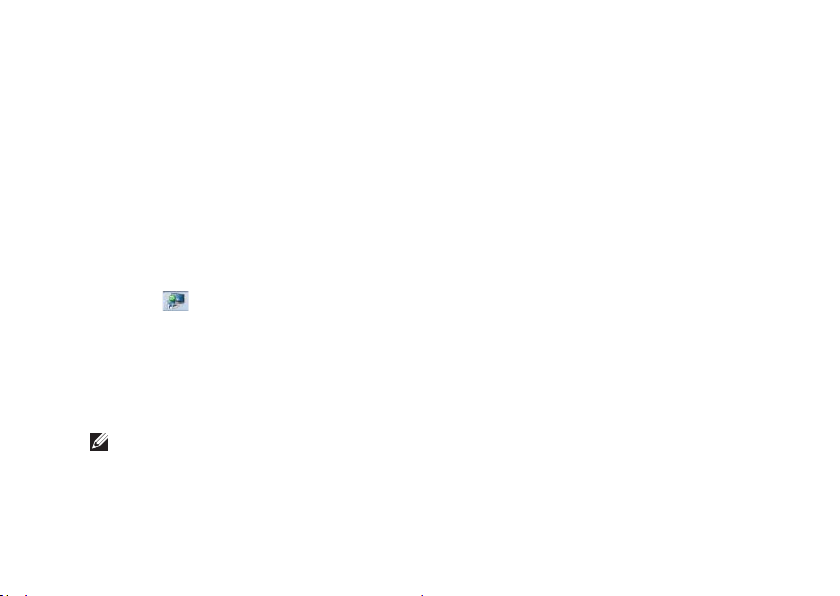
7. Kies Scan for available displays (Naar
beschikbare beeldschermen zoeken).
8. Kies de adapter voor uw draadloze
beeldscherm uit de lijst Detected wireless
displays (Aangetroffen draadloze
beeldschermen).
9. Voer de veiligheidscode in die op uw
televisietoestel wordt getoond.
Draadloos beeldscherm inschakelen:
1. Dubbelklik op het pictogram Intel
Display
(Draadloze beeldscherm) op het
®
Wireless
bureaublad.
Het venster Intel Wireless Display
(Draadloze beeldscherm) appears.
2. Kies Connect to Existing Adapter (Verbinding
maken met bestaande adapter).
N.B.: Raadpleeg de informatie bij de
adapter voor het draadloze beeldscherm
voor meer informatie over het draadloze
beeldscherm.
Uw Inspiron One installeren
23
Page 26
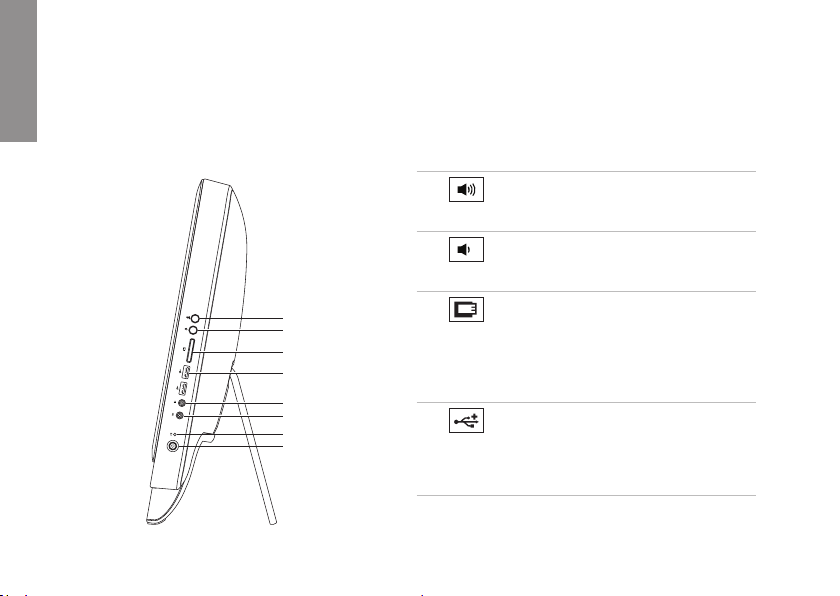
Uw Inspiron One gebruiken
In deze sectie vindt u informatie over de beschikbare functies op uw Dell™ Inspiron One-computer.
INSPIRON
Functies aan de rechterzijde
1
Knop voor verhoging volume: Druk
hierop om het geluid harder te zetten.
2
Knop voor verlaging volume: Druk
hierop om het geluid zachter te zetten.
7-in-1-mediakaartlezer: biedt een
3
snelle en handige manier om digitale
foto's, muziek, video's en documenten
weer te geven en te delen die zijn
opgeslagen op geheugenkaarten.
4
USB 2.0-connectors (2): hierop kunt
u USB-apparaten aansluiten zoals een
muis, toetsenbord, printer, extern station of
mp3-speler.
24
1
2
3
4
5
6
7
8
Page 27
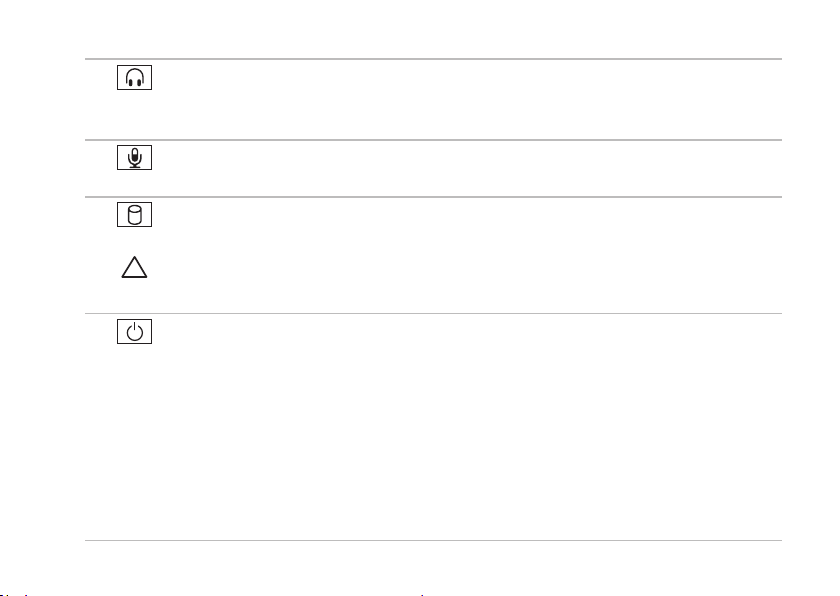
Uw Inspiron One gebruiken
5
Audio-out/koptelefoonconnector: hiermee kunt u verbinding maken met een koptelefoon.
N.B.: Als u een luidspreker of geluidssysteem met voeding wilt aansluiten, gebruikt u de line-
out-connector op de achterzijde van de computer.
6
Audio-in/microfoonconnector: hierop kunt u een microfoon aansluiten of een signaal
doorgeven voor gebruik met audioprogramma's.
7
Activiteitslampje voor vaste schijf: brandt wanneer de computer gegevens leest of
schrijft. Een knipperend lampje geeft aan dat de harde schijf in werking is.
WAARSCHUWINGEN: Om gegevensverlies te voorkomen, mag u de computer nooit
uitschakelen of verplaatsen of de standaard aanpassen wanneer het lampje van de vaste
schijf knippert.
8
Aan/uit-knop en -lampje: druk hierop om de computer in of uit te schakelen. Het lampje
in de knop geeft de volgende voedingsstatus aan:
•Continu wit: de computer staat aan.
•Continu oranje: de computer heeft tijdens de POST (Power-On Self-Test) een storing
geconstateerd. Neem voor ondersteuning contact op met Dell (zie 'Contact opnemen met
Dell' op pagina 78).
•Knipperend oranje: de computer staat in de slaapstand of stand-bystand of er is mogelijk
een probleem met het moederbord of de voeding. Neem voor ondersteuning contact op met
Dell (zie 'Contact opnemen met Dell' op pagina 78).
•Uit: de computer is geheel uitgeschakeld, staat in de slaapstand, of krijgt geen stroom.
25
Page 28
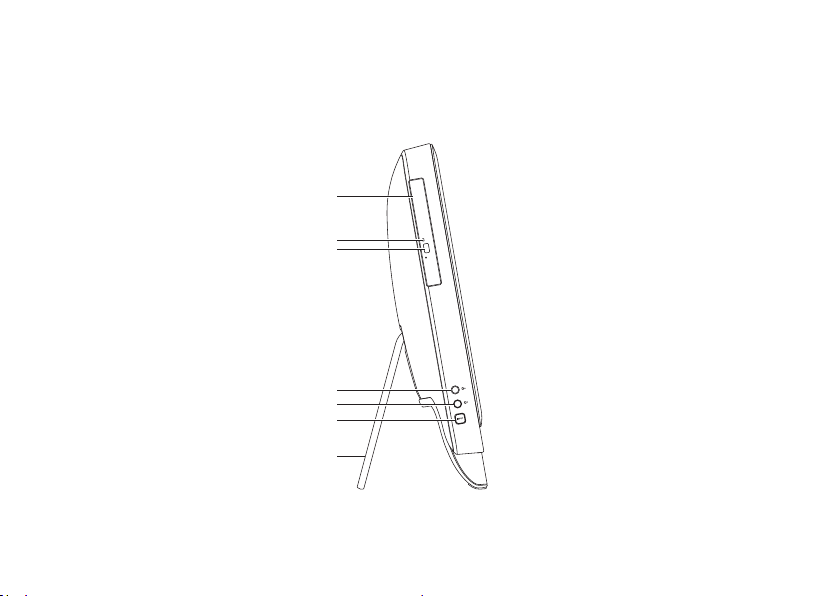
Uw Inspiron One gebruiken
Functies aan de linkerzijde
1
2
3
4
5
6
7
26
Page 29
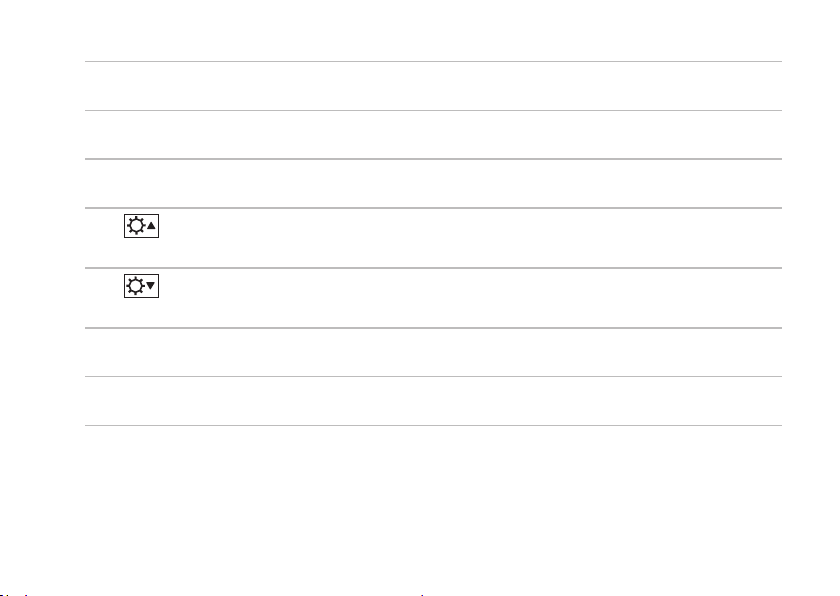
Uw Inspiron One gebruiken
1
Optisch station: voor het weergeven of branden van cd's, dvd's en Blu-ray discs (optioneel).
Zie 'Het optisch station gebruiken' op pagina 28 voor meer informatie.
2
Lampje optisch station: knippert als u op de uitwerpknop van het optisch station drukt of als u
een schijf plaatst en deze wordt gelezen.
3
Uitwerpknop van optisch station: hiermee kan de lade van het optisch station worden
geopend.
4
Knop helderheid verhogen (optioneel): druk hierop om de helderheid van het scherm te
verhogen.
5
Knop helderheid verlagen (optioneel): druk hierop om de helderheid van het scherm te
verlagen.
6
Knop video-invoerbron (optioneel): druk hierop om de videobron te kiezen (composiet, VGA,
of HDMI).
7
Computerstandaard: geeft stabiliteit aan de computer en maakt het mogelijk om het
beeldscherm in de gewenste kijkhoek te plaatsen.
27
Page 30
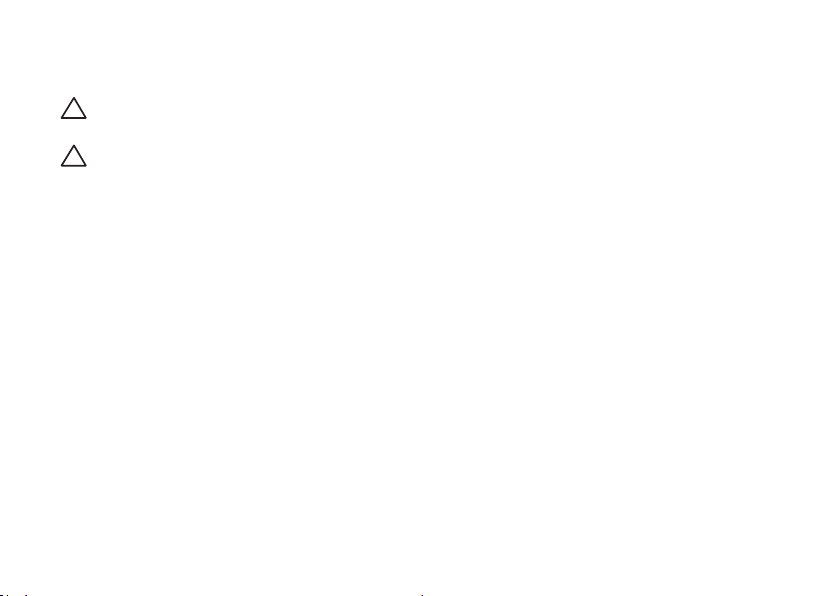
Uw Inspiron One gebruiken
Het optische station gebruiken
WAARSCHUWING: Oefen geen druk uit op de schijflade wanneer u deze opent of sluit. Zorg
dat de lade gesloten is wanneer u het station niet gebruikt.
WAARSCHUWING: Verplaats de computer niet terwijl u een cd of dvd afspeelt of brandt.
Met dit optisch station kunnen cd's, dvd's en Blu-ray Discs (optioneel) worden afgespeeld of
opgenomen. Zorg er bij het plaatsen van een schijf in de lade van het optisch station voor dat de
bedrukte of beschreven kant naar u toe is gericht.
Een schijf in het optisch station plaatsen:
1. Druk op de uitwerpknop van het optische station.
2. Plaats de schijf met de bedrukte kant naar u toe in het midden van de lade en klik de schijf vast
op de as.
3. Duw de lade voorzichtig in het optische station.
28
Page 31

Uw Inspiron One gebruiken
1
lade van optisch station
2
as
3
schijf
4
uitwerpknop
1
2
3
4
29
Page 32

Uw Inspiron One gebruiken
Functies aan de achterzijde
1 2 3 4 5 67
30
Page 33

Uw Inspiron One gebruiken
1
USB 2.0-connectors (4): hierop kunt u USB-apparaten aansluiten zoals een muis,
toetsenbord, printer, extern station of mp3-speler.
2
Line-out-connector: hierop kunt u een luidspreker of geluidssysteem met voeding
aansluiten.
3
Netwerkconnector: hiermee sluit u uw computer aan op een netwerk of een
breedbandapparaat als u een bekabeld netwerk gebruikt. De twee lampjes naast de
connector geven de status en activiteit aan van een vaste netwerkverbinding.
4
Netadapter connector: hiermee sluit u de netadapter aan op de computer.
5
Antenne-inconnector (optioneel): hiermee kunt u verbinding maken met een externe
antenna om programma's te bekijken met behulp van de optionele tv-tunerkaart.
6
Infrarood (IR)-blasterconnector (optioneel): hiermee kunt u verbinding maken met een
extern IR-apparaat zoals een settopbox.
7
B-CAS-kaartsleuf (optioneel): hiermee kunt u een B-CAS-kaart installeren die nodig is voor
het decoderen van digitale tv-signalen in Japan. Zie voor meer informatie 'Tv-tuner instellen
(optioneel)' op pagina 11.
31
Page 34

Uw Inspiron One gebruiken
32
8 9 10 11 12 13 14
Page 35

Uw Inspiron One gebruiken
S/PDIF-connector (optioneel): hiermee kan verbinding worden gemaakt met versterkers,
8
luidsprekers of tv's voor digitale audio-uitvoer via optische digitale kabels.
9
Composietvideo-inconnector (optioneel): hiermee kan verbinding worden gemaakt met de
composietvideo-uitvoerconnector op uw videoapparaat zoals een dvd-speler, camcorder of
spelcomputer.
10
Composietlinkeraudio-inconnector (optioneel): hiermee kan verbinding worden gemaakt met
de linkeraudio-uitvoerconnector op uw videoapparaat zoals een dvd-speler, camcorder of
spelcomputer.
11
Composietrechteraudio-inconnector (optioneel): hiermee kan verbinding worden gemaakt
met de rechteraudio-uitvoerconnector op uw videoapparaat zoals een dvd-speler, camcorder
of spelcomputer.
12
13
14
VGA-inconnector (optioneel): hiermee kan verbinding worden gemaakt met de VGA-
outputconnector op uw computer.
HDMI-inconnector (optioneel): hiermee kan verbinding worden gemaakt met de HDMI-
uitvoerconnector op uw videoapparaat zoals een dvd-speler, camcorder of spelcomputer.
Opening voor beveiligingskabel: wordt gebruikt om een in de handel verkrijgbare
beveiligingskabel aan de computer te bevestigen.
N.B.: Controleer, voordat u een beveiligingskabel koopt, of deze in de sleuf voor de
beveiligingskabel op uw computer past.
33
Page 36

Uw Inspiron One gebruiken
Weergavefuncties
34
1 2 3 4 5
Page 37

Uw Inspiron One gebruiken
1
IR-ontvanger (optioneel): hiermee kunnen signalen worden opgevangen van een IR-apparaat
zoals een tv-afstandsbediening van Dell.
2
Camera: ingebouwde camera voor video-opnamen, vergaderen en chatten.
3
Camera-indicator: geeft aan of de camera aan of uit staat. Een permanent brandend wit
lampje geeft aan dat de camera is ingeschakeld.
4
Microfoon: biedt geluid van hoge kwaliteit voor videochats en spraakopnamen.
5
Beeldscherm: afhankelijk van de keuzen die u bij aankoop van uw computer hebt gemaakt,
kan uw beeldscherm variëren. Met het beeldscherm kunt u zoomen, stilhouden, bladeren,
scrollen en roteren.
Zie 'Touchpadbewegingen (optioneel)' op pagina 37 voor meer informatie.
35
Page 38

Uw Inspiron One gebruiken
Het touchscreen gebruiken (optioneel)
Dankzij het touchscreenfunctie kunt u uw
Inspiron One van Dell voorzien van een
interactief beeldscherm.
Dell Stage
De Dell Stage-software die op uw computer is
geïnstalleerd, geeft toegang tot uw favoriete
media en multi-touchtoepassingen.
Om Dell Stage te starten, klikt u op Start
Alle Programma's→ Dell Stage→ Dell Stage.
N.B.: sommige van de toepassingen van
Dell Stage kunnen ook rechtstreeks via het
menu Alle Programma's worden gestart.
U kunt Dell Stage als volgt aanpassen:
•Een toepassings-snelkoppeling opnieuw
instellen: selecteer en houd de toepassingssnelkoppeling ingedrukt totdat deze begint
te knipperen en sleep de toepassingssnelkoppeling dan naar de gewenste locatie
op Dell Stage.
36
→
•Minimaliseren: sleep het Dell Stage-venster
naar de onderkant van het scherm.
•Personaliseren: selecteer het pictogram voor
instellingen en kies de gewenste optie.
De volgende toepassingen zijn beschikbaar bij
Dell Stage:
N.B.: Sommige toepassingen zijn afhankelijk
van uw keuzes tijdens de aankoop van uw
computer mogelijk niet beschikbaar.
•MUZIEK: muziek afspelen, door uw
afspeellijsten bladeren op album, artiest of
songtitel. U kunt ook naar radiostations uit
de hele wereld luisteren. Met de optionele
Napster-toepassing kunt u nummers
downloaden als u verbonden bent met het
internet.
•YOUPAINT : tekeningen maken en bewerken.
•GAMES: games met touchfuncties spelen.
•DOCUMENTEN: hiermee hebt u snelle
toegang tot uw documentenmap op uw
computer.
Page 39

Uw Inspiron One gebruiken
•FOTO: uw foto's bekijken, organiseren of
bewerken. U kunt diavoorstellingen en
collecties maken van uw foto's en deze
uploaden op Facebook of Flickr wanneer u
verbonden bent met het internet.
•DELL WEB: hiermee kunt u een
voorbeeld bekijken van vier van uw
favoriete webpagina's. Klik of raak het
paginavoorbeeld aan om deze in de
webbrowser te openen.
•VIDEO: video's bekijken. Met de optionele
toepassing CinameNow kunt u films kopen
en downloaden of films en tv-shows huren
wanneer u verbonden bent met het internet.
•SNELKOPPELINGEN: hiermee hebt u snel
toegang tot de programma's die u het vaakst
gebruikt.
•STICKYNOTES: hiermee kunt u
aantekeningen of herinneringen maken
met het toetsenbord of touchscreen.
Deze notities worden weergegeven op
het prikbord wanneer u STICKYNOTES
de volgende keer gebruikt. U kunt
aantekeningen ook op uw bureaublad
opslaan.
•Web Tile: hiermee kunt u een voorbeeld
bekijken van vier van uw favoriete
webpagina's. Met deze tegel kunt u een
paginavoorbeeld toevoegen, bewerken of
wissen. Klik of raak het paginavoorbeeld aan
om deze in de webbrowser te openen. Via de
Apps Gallery kunt u ook meerdere webtegels
toevoegen.
37
Page 40

Uw Inspiron One gebruiken
Touchscreenbewegingen (optioneel)
N.B.: Sommige van de bewegingen horen
specifiek bij een toepassing en werken
mogelijk niet bij een andere toepassing.
Zoomen
Hiermee kunt u de scherminhoud vergroten of
verkleinen.
Knijpen: hiermee kunt u in- of uitzoomen door
twee vingers op het scherm uit elkaar of naar
elkaar toe te bewegen.
Inzoomen:
beweeg twee vingers uit
elkaar om de weergave
van het actieve venster te
vergroten.
Uitzoomen:
beweeg twee vingers naar
elkaar toe om de weergave
van het actieve venster te
verkleinen.
38
Stilhouden
Hiermee kunt u aanvullende informatie
weergegeven door een klik met de
rechtermuisknop na te bootsen.
Druk met een vinger op
het touchscreen en laat
de vinger staan om een
contextgevoelig menu weer
te geven.
Bladeren
Hiermee kunt u inhoud vooruit of achteruit
schuiven in de richting van de beweging.
Beweeg een vinger snel in
de gewenste richting om
te bladeren door de inhoud
in het actieve venster,
zoals doro de paigna's in
een boek. Deze beweging
werkt ook verticaal als u
navigeert door inhoud zoals
afbeeldingen of nummers in
een afspeellijst.
Page 41

Uw Inspiron One gebruiken
Scrollen
Hiermee kunt u door de inhoud scrollen. Andere
functies zijn onder meer:
Pannen: hiermee kunt u de focus op het
geselecteerde object verplaatsen als niet het
volledige object zichtbaar is.
Beweeg twee vingers in de
gewenste richting om het
geselecteerde object te
verschuiven.
Verticaal schuiven: hiermee kunt u omhoog en
omlaag schuiven in het actieve venster.
Beweeg een vinger omhoog
of omlaag om verticaal
schuiven te activeren.
Horizontaal schuiven: hiermee kunt u naar links
of naar rechts schuiven in het actieve venster.
Beweeg een vinger naar
links of naar rechts om
horizontaal schuiven te
activeren.
Roteren
hiermee kunt u de actieve inhoud op het
scherm roteren.
Ronddraaien: hiermee kunt u de actieve
content ronddraaien met twee vingers.
Houd een vinger of duim
stil en beweeg een andere
vinger in een boog naar
rechts of links. U kunt de
actieve inhoud ook roteren
door beide vingers in een
draaiende beweging te
bewegen.
39
Page 42

Uw Inspiron One gebruiken
Software-onderdelen
FastAccess gezichtsherkenning
Mogelijk is uw computer uitgerust met de
gezichtsherkenningsfunctie FastAccess.
Deze functie helpt bij het beveiligen van uw
Dell-computer, doordat de computer leert hoe
uw gezicht eruit ziet. Dit wordt gebruikt om
uw identiteit te verifiëren zodat automatisch
inloginformatie wordt gegeven waar u
normaal gesproken zelf deze informatie in
moet vullen (zoals bij het inloggen voor een
Windows-account of op beveiligde websites).
Klik voor meer informatie op Start
programma's → FastAccess.
40
→ Alle
Productiviteit en communicatie
U kunt uw computer gebruiken om presentaties,
brochures, wenskaarten, folders en
spreadsheets te maken. Ook kunt u digitale
foto's en afbeeldingen bewerken en weergeven.
Kijk op uw aankoopbon welke software op uw
computer is geïnstalleerd.
Nadat u verbinding met internet hebt gemaakt,
kunt u websites bekijken, een e-mailaccount
instellen, bestanden uploaden of downloaden en
nog veel meer.
Page 43

Uw Inspiron One gebruiken
Entertainment en multimedia
U kunt uw computer gebruiken om video's te
bekijken, spelletjes te spelen, uw eigen cd's/
dvd's/Blu-ray Discs (optioneel) te maken
en naar muziek- en internetradiostations te
luisteren. Uw optische schijfstation ondersteunt
mogelijk verschillende schijfindelingen zoals
cd's, dvd's en Blu-Ray discs (optioneel).
U kunt afbeeldingen en videobestanden
downloaden of kopiëren van draagbare
apparaten, zoals digitale camera's en mobiele
telefoons. Met optionele softwaretoepassingen
kunt u muziek- en videobestanden ordenen
en maken, opnemen op een schijf, opslaan op
draagbare apparaten zoals mp3-spelers en
handheld-entertainmentapparaten of afspelen
en weergeven op aangesloten tv's, projectors
en thuisbioscoopapparatuur.
Dell DataSafe Online Backup
N.B.: Dell DataSafe Online is mogelijk niet
in alle regio's beschikbaar.
N.B.: Voor een hoge upload- of
downloadsnelheid wordt een
breedbandverbinding aanbevolen.
Dell DataSafe Online is een automatische
back-up- en herstelservice, die helpt om uw
gegevens en andere belangrijke bestanden
te beschermen tegen ernstige problemen
zoals diefstal, brand of natuurrampen. U krijgt
toegang tot deze service via een account met
wachtwoord-bescherming.
Meer informatie vindt u op DellDataSafe.com.
Back-ups plannen:
1. Dubbelklik op het pictogram
DataSafe Online in het systeemvak van uw
computer.
2. Volg de aanwijzingen op het scherm.
Dell
41
Page 44

Uw Inspiron One gebruiken
Dell Dock
Het Dell Dock is een groep pictogrammen waarmee u op eenvoudige wijze toegang kunt krijgen tot
veelgebruikte toepassingen, bestanden en mappen. U kunt het Dock aan uw persoonlijke voorkeur
aanpassen door het volgende te doen:
•Pictogrammen toevoegen of verwijderen.
•Verwante pictogrammen groeperen in
categorieën.
42
•De kleur en locatie van het Dock wijzigen
•Het gedrag van de pictogrammen wijzigen
Page 45

Uw Inspiron One gebruiken
Een categorie toevoegen
1. Klik met rechter muisknop op het Dock, klik
Toevoegen→ Categorie.
Het venster Categorie toevoegen/bewerken
verschijnt.
2. Voer de naam van de categorie in het veld
Titel in.
3. Selecteer een pictogram voor de categorie
uit het vak Select an image (Een afbeelding
selecteren).
4. Klik op Opslaan.
Een pictogram toevoegen
Sleep het pictogram naar het Dock of een
categorie.
Een categorie of pictogram verwijderen
1. Klik met de rechtermuisknop op een
categorie of pictogram op het Dock en klik
op Snelkoppeling verwijderen of Categorie
verwijderen.
2. Volg de aanwijzingen op het scherm.
Het Dock aan uw persoonlijke voorkeur
aanpassen
1. Klik met de rechtermuisknop op het Dock en
klik op Geavanceerde instelling....
2. Kies de gewenste optie om het Dock aan uw
persoonlijke voorkeur aan te passen.
43
Page 46

Problemen oplossen
Dit gedeelte bevat informatie over het
INSPIRON
oplossen van problemen met uw computer. Zie
'Ondersteuningshulpmiddelen gebruiken' op
pagina 53 of 'Contact opnemen met Dell' op
pagina 78 als u het probleem niet kunt oplossen
met de volgende richtlijnen.
GEVAAR: Alleen opgeleid
onderhoudspersoneel mag de
computerbehuizing verwijderen.
Raadpleeg de
support.dell.com/manuals voor
geavanceerde service-aanwijzingen.
44
Onderhoudshandleiding
Problemen met het touchscreen
Sommige of alle multi-touch functies werken
niet:
•Bepaalde aanraakfuncties en multi-touch
functies zijn mogelijk uitgeschakeld. U
schakelt ze in door te dubbelklikken op het
op
pictogram Bewegingen in het systeemvak
van uw computer. Selecteer in het venster
Pen en aanraken de tab Aanraken en zorg
dat de opties Uw vinger als invoerapparaat
gebruiken en Multi-touch-penbewegingen
en inkt inschakelen zijn geselecteerd.
•De multi-touch functie wordt mogelijk niet
ondersteund door de toepassing.
•Het touchscreen is gekalibreerd in de
fabriek en hoeft niet opnieuw te worden
gekalibreerd. Als u het touchscreen
Page 47

Problemen oplossen
wilt kalibreren, raadpleegt u 'Kalibratie
touchscreen' op pagina 45.
N.B.: Onjuiste kalibratie kan leiden tot
onjuiste touch-gevoeligheid.
Als het touchscreen minder gevoelig wordt :
•Het touchscreen kalibreren (zie 'Kalibratie
touchscreen' op pagina 45.
•Het touchscreen kan onbekende onderdelen
bevatten (zoals stickers) die de sensoren van
de touchscreen blokkeren. U verwijdert deze
deeltjes als volgt:
a. Zet de computer uit.
b. Verwijder de stekker van het netsnoer uit
het stopcontact.
c. Gebruik een schone, pluisvrije doek
(u kunt zo nodig water op een doek
aanbrengen, maar niet op het scherm)
en veeg het schermoppervlak en de
zijkanten van het touchscreen af om vuil
of vingerafdrukken te verwijderen.
Touchscreenkalibratie
N.B.: Het is aangeraden om het
touchscreen te kalibreren als u hier
problemen mee heeft of als u de
schermresolutie verandert.
Klik om het touchscreen te kalibreren op
Start
(Configuratiescherm)→ Tablet PC Settings
(Instellingen Tablet PC)→ Display
(Weergave)→ Calibrate... (Kalibreren...)
→ Control panel
45
Page 48

Problemen oplossen
Pieptooncodes
Uw computer kan tijdens het opstarten een
reeks piepen later horen als er fouten of
problemen zijn. Deze pieptonen, ook wel een
piepcode genaamd, identificeren een probleem.
Schrijf de piepcode op en neem contact op
met Dell (zie 'Contact opnemen met Dell' op
pagina 78) voor ondersteuning.
N.B.: Raadpleeg voor het vervangen van
onderdelen de
support.dell.com/manuals.
46
Onderhoudshandleiding
op
Pieptooncode Mogelijk probleem
Eén Mogelijke fout met het
moederbord: fout in de BIOS
ROM-checksum
Twee Geen RAM-geheugen
gedetecteerd
N.B.: als u een
geheugenmodule hebt
geïnstalleerd of vervangen,
moet u controleren of de
geheugenmodule correct
geplaatst is.
Drie Mogelijke moederbordfout:
chipsetfout
Vier RAM-lees-/schrijffout
Vijf Fout met realtimeklok
Zes Videokaart- of chipfout
Zeven Processorfout
Page 49

Problemen oplossen
Netwerkproblemen
Draadloze verbindingen
Als een draadloze netwerkverbinding uitvalt:
de draadloze router is offline of draadloos is
uitgeschakeld op de computer.
•Controleer of uw draadloze router is
ingeschakeld en verbonden met uw
gegevensbron (kabelmodem of netwerkhub).
•Zorg ervoor dat de draadloze functie is
uitgeschakeld op uw computer.
•Maak opnieuw een verbinding met de
draadloze router (zie 'Een draadloze
verbinding instellen' op pagina 20).
•Interferentie kan uw draadloze verbinding
blokkeren of verbreken. Probeer de
computer dichter bij de draadloze router te
plaatsen.
Vaste verbindingen
Als de vaste netwerkverbinding verbroken
is: de netwerkkabel is beschadigd of niet
aangesloten.
•Controleer of de netwerkkabel is
aangesloten en of deze niet is beschadigd.
•Het verbindingslampje op de geïntegreerde
netwerkconnector geeft aan of de verbinding
werkt en geeft informatie over de status:
– Groen: er is een goede verbinding
tussen een 10/100-Mbps-netwerk en de
computer.
– Oranje: er is een goede verbinding tussen
een 1000-Mbps netwerk en de computer.
– Uit: de computer detecteert geen fysieke
verbinding met het netwerk.
N.B.: Het verbindingslampje op de
netwerkaansluiting is alleen van toepassing
op een vaste netwerkverbinding. Het lampje
voor de verbindingsintegriteit geeft geen
informatie over de status van draadloze
verbindingen.
47
Page 50

Problemen oplossen
Voedingsproblemen
Als het aan/uit-lampje uit is: de computer is
uitgeschakeld of krijgt geen stroom.
•Druk op de aan/uit-knop. De uitgeschakelde
computer keert terug naar de normale
werking als deze uit staat of in de slaapstand
staat.
•Duw de netadapter goed vast in de
voedingsaansluiting van de netadapter en
het stopcontact.
•Als de computer is aangesloten op een
stekkerdoos, gaat u na of de stekkerdoos
is aangesloten op een stopcontact en of de
stekkerdoos is ingeschakeld.
•Omzeil tijdelijk
voedingsbeschermingsapparaten,
stekkerdozen en verlengkabels om
te controleren of de computer wordt
ingeschakeld.
48
•Controleer de stroomvoorziening van het
stopcontact door er een ander apparaat,
zoals een lamp, op aan te sluiten.
•Controleer de aansluitingen van de
netadapterkabel. Als de netadapter een
lampje heeft, controleert u of het lampje van
de netadapter brandt.
•Als het probleem aanhoudt, neemt u contact
op met Dell, zie 'Contact opnemen met Dell'
op pagina 78.
Als het aan/uit-lampje wit brandt en de
computer niet reageert: het beeldscherm
reageert mogelijk niet.
•Druk op de aan/uit-knop tot de computer
wordt uitgeschakeld en schakel deze
vervolgens weer in.
•Als het probleem aanhoudt, neemt u contact
op met Dell, zie 'Contact opnemen met Dell'
op pagina 78.
Page 51

Problemen oplossen
Als het aan/uit-lampje oranje knippert: de
computer staat in de slaapstand/stand-bymodus
of het beeldscherm reageert niet.
•Druk op een toets op het toetsenbord,
beweeg de aangesloten muis of druk op de
aan/uit-knop om de normale werking van de
computer te hervatten.
•Als het beeldscherm niet reageert, drukt u
op de aan-uitknop tot de computer wordt
uitgeschakeld en schakelt u deze vervolgens
weer in.
•Als het probleem aanhoudt, neemt u contact
op met Dell, zie 'Contact opnemen met Dell'
op pagina 78.
Als het aan/uit-lampje continu oranje is:
de computer heeft een fout ontdekt tijdens
POST. Neem voor hulp contact op met Dell (zie
'Contact opnemen met Dell' op pagina 78).
Als er interferentie optreedt die de ontvangst
op uw computer belemmert — Een ongewenst
signaal veroorzaakt interferentie door andere
signalen te onderbreken of blokkeren.
Interferentie kan worden veroorzaakt door:
•Verlengsnoeren voor voeding, toetsenbord
of muis.
•Te veel apparaten aangesloten op één
stekkerdoos.
•Meerdere stekkerdozen aangesloten op
hetzelfde stopcontact.
49
Page 52

Problemen oplossen
Geheugenproblemen
Als er een bericht wordt weergegeven met de
meldingdat er onvoldoende geheugen is:
•Bewaar en sluit alle geopende bestanden
of programma's die u niet gebruikt om
erachter te komen of het probleem daarmee
is opgelost.
•Als het probleem aanhoudt, neemt u contact
op met Dell, zie 'Contact opnemen met Dell'
op pagina 78.
Als er andere problemen met het geheugen
zijn :
•Voer Dell Diagnostics (Dell-diagnostiek) uit
(zie 'Dell Diagnostics)' op pagina 57).
•Als het probleem aanhoudt, neemt u contact
op met Dell, zie 'Contact opnemen met Dell'
op pagina 78.
50
Vastlopen en softwareproblemen
Als de computer niet opstart: Controleer of de
kabel van de netadapter goed op de computer
en het stopcontact is aangesloten.
Als een programma niet meer reageert::
Beëindig het programma:
1. Druk tegelijkertijd op <Ctrl><Shift><Esc>.
2. Klik op Toepassingen.
3. Klik op het programma dat niet meer
reageert.
4. Klik op Taak beëindigen.
Page 53

Problemen oplossen
Als een programma blijft vastlopen: raadpleeg
de softwaredocumentatie. Indien nodig maakt u
de installatie van het programma ongedaan en
installeert u het opnieuw.
N.B.: Bij software worden gewoonlijk
installatie-instructies geleverd in de
documentatie of op cd.
Als de computer niet meer reageert of het
beeldscherm onafgebroken blauw is:
WAARSCHUWING: U loopt het risico
gegevens te verliezen als u het
besturingssysteem niet kunt afsluiten.
Als de computer niet reageert wanneer u op
een toets op het toetsenbord drukt of de muis
beweegt, houdt u de aan/uit-knop minstens
8-10 seconden ingedrukt totdat de computer
uitschakelt. Start de computer vervolgens
opnieuw op.
Als een programma is ontworpen voor
een eerdere versie van het Microsoft
Windows
®
-besturingssysteem: Voer de wizard
®
Programmacompatibiliteit uit. Met de wizard
Programmacompatibiliteit wordt een programma
zodanig geconfigureerd dat dit wordt uitgevoerd
in een omgeving die vergelijkbaar is met een
eerdere versie van Microsoft Windows.
De wizard Programmacompatibiliteit uitvoeren:
1. Kik op Start
→ Configuratiescherm→
Programma's→ Programma's gebruiken
die voor eerdere versies van Windows zijn
gemaakt.
2. Klik in het welkomstscherm op Volgende.
3. Volg de aanwijzingen op het scherm.
51
Page 54

Problemen oplossen
Als u andere softwareproblemen hebt :
•Maak direct een back-up van uw bestanden.
•Gebruik een virusscanner om de vaste schijf
of cd's te scannen.
•Bewaar en sluit alle geopende bestanden of
programma's en sluit de computer af via het
menu Start
•Raadpleeg de softwaredocumentatie of
neem contact op met de softwareleverancier
voor informatie over het oplossen van
problemen:
– Controleer of het programma compatibel
is met het besturingssysteem dat op de
computer is geïnstalleerd.
– Controleer of de computer aan de
minimale hardwarevereisten voor
de software voldoet. Raadpleeg de
softwaredocumentatie voor informatie.
.
52
– Controleer of het programma op de juiste
wijze is geïnstalleerd en geconfigureerd.
– Controleer of de
apparaatstuurprogramma's geen conflict
veroorzaken met het programma.
– Indien nodig verwijdert u het programma
en installeert u het opnieuw.
– Schrijf eventueel weergegeven
foutmeldingen op ter ondersteuning bij
het oplossen van problemen als u contact
opneemt met Dell.
Page 55

Ondersteuningshulpmiddelen gebruiken
INSPIRON
Dell Support Center
Het Dell Support Center biedt service,
ondersteuning en systeemspecifieke informatie.
Klik op het pictogram
uw computer om de toepassing te starten.
De startpagina van het Dell Support Center
toont het modelnummer van uw computer, het
serviceplaatje, de code voor express-service en
contactinformatie.
De startpagina biedt ook koppelingen naar de
volgende onderdelen:
Zelfhulp (probleemoplossing,
beveiliging, systeemprestaties,
netwerk/internet, back-up/
herstel en Windowsbesturingssysteem)
in het systeemvak van
Waarschuwingen
(waarschuwingen van
technische ondersteuning die
relevant zijn voor uw computer)
Ondersteuning door Dell
(Technische ondersteuning met
DellConnect
Training en zelfstudie, Helpinformatie met Solution Station
en Online scan met PC CheckUp)
Over uw computer
(Eigenaarshandleiding, Garantieinformatie, Systeeminformatie,
Upgrades en accessoires)
Ga voor meer informatie over Dell Support
Center en beschikbare ondersteuningstools
naar DellSupportCenter.com.
™
, Klantenservice,
™
53
Page 56

Ondersteuningshulpmiddelen gebruiken
My Dell Downloads
N.B.: My Dell Downloads is mogelijk niet in
alle regio's beschikbaar.
Van sommige software die vooraf op uw nieuwe
Dell-computer is geïnstalleerd, wordt geen cd of
dvd meegeleverd. Deze software is beschikbaar
op de My Dell Downloads-website. Vanaf
deze website kunt u beschikbare software
downloaden om het systeem opnieuw te
installeren of eigen back-upmedia te maken.
My Dell Downloads registreren en gebruiken:
1. Ga naar DownloadStore.dell.com/media.
2. Volg de instructies op het scherm om de
software te registreren en te downloaden.
3. Installeer de software opnieuw of maak
back-upmedia van de software voor
toekomstig gebruik.
54
Systeemberichten
Als er een probleem of fout op uw computer
optreedt, kan er een systeembericht worden
weergegeven dat u helpt de oorzaak vast te
stellen en aangeeft wat u moet doen om het
probleem op te lossen.
N.B.: Als het door u ontvangen bericht
niet in de volgende voorbeelden wordt
vermeld, raadpleegt u de documentatie bij
het besturingssysteem of het programma
dat werd uitgevoerd toen het bericht
verscheen. Neem anders contact op met
Dell (zie 'Contact opnemen met Dell' op
pagina 78) voor ondersteuning.
Waarschuwing! Previous attempts at booting
this system have failed at checkpoint [nnnn].
(Waarschuwing! Eerdere pogingen om het
systeem op te starten, zijn mislukt op het
controlepunt [nnnn].) Noteer dit controlepunt
en neem contact op met de technische
ondersteuning van Dell om dit probleem op te
Page 57

Ondersteuningshulpmiddelen gebruiken
lossen. De computer is er drie keer achtereen
niet in geslaagd om de opstartprocedure uit
te voeren vanwege dezelfde fout. Neem voor
ondersteuning contact op met Dell (zie 'Contact
opnemen met Dell' op pagina 78).
CPU fan failure: de processorventilator is
defect. Vervang de CPU-ventilator (zie de
Onderhoudshandleiding op
support.dell.com/manuals).
Storing in de systeemventilator: de
systeemventilator is defect. Neem voor
ondersteuning contact op met Dell (zie 'Contact
opnemen met Dell' op pagina 78).
Storing in de vaste schijf: mogelijke storing
in de vaste schijf tijdens POST. Neem voor
ondersteuning contact op met Dell (zie 'Contact
opnemen met Dell' op pagina 78).
Storing bij het lezen van de vaste schijf:
mogelijke storing in de vaste schijf tijdens de
opstarttest van de vaste schijf. Neem voor
ondersteuning contact op met Dell (zie 'Contact
opnemen met Dell' op pagina 78).
Keyboard failure: het toetsenbord werkt niet of
de kabel zit los. Plaats het toetsenbord terug.
No boot device available (geen opstartapparaat
beschikbaar): de vaste schijf bevat geen
opstartpartitie, de kabel van de vaste schijf is
los of er is geen opstartbron.
•Als de vaste schijf als opstartapparaat
is ingesteld, moet u controleren of alle
kabels correct zijn aangesloten en of
de schijf correct is geïnstalleerd en als
opstartapparaat is gepartitioneerd.
•Open het systeemsetupprogramma en
controleer of de opstartvolgorde juist is. Zie
de
Onderhoudshandleiding
support.dell.com/manuals.
No timer tick interrupt (Geen
timertikonderbreking): mogelijk is een chip op
het moederbord of het moederbord zelf defect.
Neem voor ondersteuning contact op met Dell
(zie 'Contact opnemen met Dell' op pagina 78).
op
55
Page 58

Ondersteuningshulpmiddelen gebruiken
USB over current error (USB gebruikt te veel
stroom): koppel het USB-apparaat los. Het
USB-apparaat heeft meer stroom nodig voor
een optimale werking. Als uw apparaat twee
USB-kabels heeft, sluit u beide aan. Anders sluit
u een externe stroombron op het USB-apparaat
aan.
WAARSCHUWINGEN: het ZELFCONTROLEREND
SYSTEEM van de harde schijf heeft aangegeven
dat een van de parameters het normale
gebruiksbereik heeft overschreden. Dell
beveelt aan, regelmatig een back-up van uw
gegevens te maken. A parameter out of range
may or may not indicate a potential hard drive
problem: S.M.A.R.T-fout, mogelijke fout in de
harde schijf. Neem voor ondersteuning contact
op met Dell (zie 'Contact opnemen met Dell' op
pagina 78).
56
probleemoplosser voor hardware
Als een apparaat niet wordt ontdekt tijdens het
installeren van het besturingssysteem of wel
wordt ontdekt, maar verkeerd is geconfigureerd,
kunt u de Probleemoplosser voor hardware
gebruiken om de incompatibiliteit op te lossen.
U start de probleemoplosser voor hardware als
volgt:
1. Klik op Start
2. Typ probleemoplosser voor
hardware in het zoekveld en druk op
<Enter> om de zoekactie te starten.
3. Selecteer in de zoekresultaten de optie die
het probleem het beste omschrijft en volg
de overige stappen om het probleem op te
lossen.
→ Help en ondersteuning.
Page 59

Ondersteuningshulpmiddelen gebruiken
Dell Diagnostics (Dell Diagnostiek)
Als er zich een probleem met uw computer
voordoet, voert u eerst de controles uit die in
'Vastlopen en softwareproblemen' op pagina 50
worden beschreven en voert u Dell Diagnostics
(Dell-diagnostiek) uit voordat u contact met Dell
opneemt voor technische ondersteuning. Het
verdient aanbeveling om deze procedures af te
drukken voordat u begint.
N.B.: Dell Diagnostics (Dell-diagnostiek)
werkt alleen op Dell-computers.
N.B.: De schijf
en hulpprogramma's)
uw computer meegeleverd.
Raadpleeg de Specifications (Specificaties) op
pagina 83 om de configuratiegegevens van uw
computer te bekijken en te controleren of het
apparaat dat u wilt testen in het hulpprogramma
voor systeeminstellingen wordt weergegeven
en is geactiveerd.
Drivers and Utilities (Stuur-
is mogelijk niet met
Voer Dell Diagnostics uit vanaf uw vaste schijf
of vanaf de
Drivers and Utilities
-schijf.
Dell Diagnostics starten vanaf de harde
schijf
Het hulpprogramma Dell Diagnostics bevindt
zich op een verborgen partitie op de harde
schijf.
N.B.: Neem contact op met Dell (zie
'Contact opnemen met Dell' op pagina 78)
voor ondersteuning als uw computer geen
beeld weergeeft.
1. Controleer of de computer is aangesloten op
een werkend stopcontact.
2. Start de computer (opnieuw) op.
3. Druk op <F12> zodra het DELL
Selecteer Diagnostics (Diagnostiek) in het
opstartmenu en druk op <Enter>.
Hiermee wordt mogelijk de Pre-Boot System
Assessment (PSA: Systeemanalyse) gestart
op uw computer.
™
-logo verschijnt.
57
Page 60

Ondersteuningshulpmiddelen gebruiken
N.B.: Als u te lang wacht en het logo van
het besturingssysteem wordt weergegeven,
moet u blijven wachten totdat het
bureaublad van Microsoft
®
Windows®
wordt weergegeven. Daarna schakelt u de
computer uit en probeert u het opnieuw.
N.B.: Als een bericht wordt weergegeven
dat er geen partitie met een diagnostisch
hulpprogramma is gevonden, voert u Dell
Diagnostics uit vanaf de schijf
Utilities (Stuur- en hulpprogramma's)
Drivers and
.
Als PSA wordt geopend:
a. PSA (Systeemherstel) begint met het
uitvoeren van de tests.
b. Als de PSA succesvol is, wordt het volgende
bericht getoond: 'No problems have
been found with this system
so far. Do you want to run
the remaining memory tests?
This will take about 30
minutes or more. Do you want
to continue? (Recommended).'
(Er zijn tot dusverre geen
58
problemen gevonden met dit
systeem. Wilt u de resterende
geheugentests uitvoeren? Dit
neemt 30 minuten of meer
in beslag. Wilt u doorgaan?
(Aanbevolen).)
c. Als u geheugenproblemen hebt, drukt u op
<y>, anders drukt u op <n>.
Het volgende bericht wordt weergegeven:
'Booting Dell Diagnostic
Utility Partition. Press any
key to continue.'(Opstarten
vanaf partitie met Dell
Diagnostics (Dell-diagnostiek).
Druk op een willekeurige toets
om door te gaan).
d. Druk op een willekeurige toets om het
venster Choose An Option te openen.
Als PSA niet wordt geopend:
Druk op een toets om Dell Diagnostics (Delldiagnostiek) vanaf de verborgen partitie op de
vaste schijf te starten. Ga vervolgens naar het
venster Choose An Option (Een optie kiezen).
Page 61

Ondersteuningshulpmiddelen gebruiken
4. Selecteer de test die u wilt uitvoeren.
5. Als er tijdens een test een probleem
wordt gedetecteerd, wordt er een bericht
weergegeven met de foutcode en een
beschrijving van het probleem. Schrijf
de foutcode en een beschrijving van het
probleem op en neem contact op met Dell
voor hulp (zie 'Contact opnemen met Dell'
op pagina 78).
N.B.: Het serviceplaatje voor de computer
wordt bovenaan in elk testscherm
weergegeven. U kunt uw computer aan de
hand van het serviceplaatje identificeren
als u contact opneemt met Dell.
6. Wanneer de tests voltooid zijn, sluit u het
testscherm om terug te keren naar het
scherm Choose An Option (Een optie kiezen).
7. Als u Dell Diagnostics (Dell-diagnostiek)
wilt afsluiten en de computer opnieuw wilt
opstarten, klikt u op Exit (Afsluiten).
Dell Diagnostics (Dell-diagnostiek)
starten vanaf de schijf Drivers and
Utilities (Stuur- en hulpprogramma's)
N.B.: De schijf
en hulpprogramma's)
uw computer meegeleverd.
1. Plaats de cd/dvd
station.
2. Zet de computer uit en start deze opnieuw.
Wanneer het DELL
direct op <F12>.
N.B.: Als u te lang wacht en het logo van het
besturingssysteem verschijnt, wacht u totdat
het bureaublad van Microsoft Windows
wordt weergegeven. Vervolgens sluit u de
computer af en probeert u het opnieuw.
N.B.: Met de volgende stappen wordt de
opstartvolgorde eenmalig gewijzigd. De
volgende keer wordt de computer opgestart
volgens de apparaten die zijn opgegeven in
het programma voor systeeminstellingen.
Drivers and Utilities (Stuur-
is mogelijk niet met
Drivers and Utilities
™
-logo verschijnt, drukt u
in het
59
Page 62

Ondersteuningshulpmiddelen gebruiken
3. Wanneer de lijst met opstartbronnen
verschijnt, markeert u het cd/dvd/cd-rwstation en drukt u op Enter.
4. Kies in het menu dat wordt weergegeven, de
optie Boot from CD-ROM (Opstarten vanaf
cd) en druk op <Enter>.
5. Typ 1 om het cd-menu te starten, en druk op
<Enter> om verder te gaan.
6. Selecteer Run the Dell 32-bit Diagnostics
(32-bits Dell-diagnostiek uitvoeren) in
de genummerde lijst. Als er meerdere
versies worden aangegeven, moet u de
versie selecteren die op uw computer van
toepassing is.
7. Selecteer de test die u wilt uitvoeren.
8. Als er tijdens een test een probleem
wordt gedetecteerd, wordt er een bericht
weergegeven met de foutcode en een
beschrijving van het probleem. Schrijf
de foutcode en een beschrijving van het
probleem op en neem contact op met Dell
60
voor hulp (zie 'Contact opnemen met Dell'
op pagina 78).
N.B.: Het serviceplaatje voor de computer
wordt bovenaan in elk testscherm
weergegeven. U kunt uw computer aan de
hand van het serviceplaatje identificeren
als u contact opneemt met Dell.
9. Wanneer de tests voltooid zijn, sluit u het
testscherm om terug te keren naar het
scherm Choose An Option (Een optie kiezen).
10. Als u Dell Diagnostics (Dell-diagnostiek)
wilt afsluiten en de computer opnieuw wilt
opstarten, klikt u op Exit (Afsluiten).
11. Verwijder de cd/dvd
Drivers and Utilities
.
Page 63

Het besturingssysteem herstellen
U kunt het besturingssysteem van uw computer herstellen door een van de volgende opties te
kiezen:
WAARSCHUWINGEN: Als u Dell Factory Image Restore of de schijf van het
gebruikt om te herstellen, worden alle gegevensbestanden van uw computer verwijderd.
Maak indien mogelijk een back-up van uw gegevensbestanden voordat u deze opties
gebruikt.
Optie Gebruiken
Systeemherstel als eerste oplossing
Dell DataSafe Local Backup als het probleem niet met systeemherstel kan worden
opgelost
Middelen voor systeemherstel als het gebruik van systeemherstel en DataSafe
Local Backup onmogelijk is door een fout in het
besturingssysteem
wanneer u het besturingssysteem en de door Dell
geïnstalleerde software op een pas geïnstalleerde vaste
schijf installeert
besturingssysteem
INSPIRON
61
Page 64

Het besturingssysteem herstellen
Optie Gebruiken
Dell Factory Image Restore om de computer terug te zetten in de toestand waarin deze
verkeerde toen u de computer kreeg
Schijf
Operating System
(Besturingssysteem)
om alleen het besturingssysteem opnieuw op uw computer
te installeren
N.B.: De schijf
meegeleverd.
62
Operating System (Besturingssysteem)
is mogelijk niet met uw computer
Page 65

Het besturingssysteem herstellen
Systeemherstel
De besturingssystemen van Microsoft®
Windows
waarmee u uw computer terug kunt zetten
naar een eerdere besturingsstatus (zonder dat
dit van invloed is op uw gegevensbestanden)
als de computer niet meer goed functioneert
na wijzigingen aan de hardware, software of
andere systeeminstellingen. Alle wijzigingen
die Systeemherstel in uw computer aanbrengt,
kunnen volledig ongedaan worden gemaakt.
®
bieden een optie Systeemherstel,
WAARSCHUWINGEN: Maak regelmatig
back-ups van uw gegevensbestanden.
Systeemherstel doet niets aan het
bewaken of herstellen van uw
gegevensbestanden.
Systeemherstel starten
1. Klik op Start .
2. Typ System Restore
(Systeemherstel) in het vak
Zoekopdracht starten en druk op <Enter>.
N.B.: Het venster User Account Control
(Gebruikersaccountbeheer) wordt mogelijk
weergegeven. Als u een beheerder op
de computer bent, klikt u op Continue
(Doorgaan); neem anders contact op met
de beheerder om met de gewenste actie
door te gaan.
3. Klik op Next (Volgende) en volg de instructies
op het scherm.
Als het probleem niet kan worden verholpen
met Systeemherstel, moet u mogelijk het laatste
systeemherstel ongedaan maken.
63
Page 66

Het besturingssysteem herstellen
Het laatste systeemherstel ongedaan
maken
N.B.: Voordat u het laatste systeemherstel
ongedaan maakt, dient u alle geopende
bestanden en programma's af te sluiten.
Wijzig, open en verwijder geen bestanden
of programma's totdat het systeemherstel
is voltooid.
1. Klik op Start
2. Typ System Restore
(Systeemherstel) in het vak
Zoekopdracht starten en druk op <Enter>.
3. Klik op Undo my last restoration
(Systeemherstel ongedaan maken), klik
op Volgende en volg de instructies op het
scherm.
64
.
Dell DataSafe Local Backup
WAARSCHUWINGEN: Als u voor
herstel Dell DataSafe Local Backup
gebruikt, worden alle toepassingen
en stuurprogramma's verwijderd die
u na aanschaf van uw computer hebt
geïnstalleerd. Maak reservekopieën van
toepassingen die op uw computer zijn
geïnstalleerd voordat u Dell DataSafe
Local Backup gebruikt. Gebruik Dell
DataSafe Local Backup alleen als
Systeemherstel het probleem met het
besturingssysteem niet heeft opgelost.
WAARSCHUWINGEN: Hoewel
Dell Datasafe Local Backup de
gegevensbestanden op uw computer
ongemoeid zou moeten laten, wordt
aanbevolen een reservekopie van uw
gegevensbestanden te maken voordat u
Dell DataSafe Local Backup gebruikt.
N.B.: Dell DataSafe Local Backup is
mogelijk niet in alle regio's beschikbaar.
Page 67

Het besturingssysteem herstellen
N.B.: Indien Dell DataSafe Local Backup
niet op uw computer is geïnstalleerd,
gebruikt u Dell Factory Image Restore (zie
'Dell Factory Image Restore' op pagina 68)
om het besturingssysteem te herstellen.
U kunt Dell DataSafe Local Backup gebruiken
om de oorspronkelijke status van uw vaste
schijf te herstellen met behoud van de
gegevensbestanden. Dit is de status op het
moment dat u de computer kocht.
Met Dell DataSafe Local Backup kunt u:
•een reservekopie maken en uw computer
naar een eerdere status terugzetten;
•middelen voor systeemherstel maken.
Dell DataSafe Local Backup Basic
Uw besturingssysteem en de door Dell
geïnstalleerde software herstellen met behoud
van de gegevensbestanden:
1. Zet de computer uit.
2. Koppel alle apparaten (USB-station, printer,
etc.) los die op de computer zijn aangesloten
en verwijder alle onlangs toegevoegde
interne hardware.
N.B.: Koppel de netadapter niet los.
3. Zet de computer aan.
4. Druk wanneer het DELL
herhaaldelijk op <F8> om het venster
Advanced Boot Options (Geavanceerde
opstartopties) te openen.
N.B.: Als u te lang wacht en het logo van
het besturingssysteem verschijnt, wacht
u totdat het bureaublad van Microsoft
Windows wordt weergegeven. Vervolgens
sluit u de computer af en probeert u het
opnieuw.
™
-logo verschijnt
65
Page 68

Het besturingssysteem herstellen
5. Selecteer Repair Your Computer (Uw
computer herstellen).
6. Selecteer Dell DataSafe Restore
and Emergency Backup in het menu
System Recovery Options (Opties voor
systeemherstel) en volg de instructies op het
scherm.
N.B.: Het herstelproces kan een uur of
langer in beslag nemen, afhankelijk van de
hoeveelheid gegevens die moet worden
hersteld.
N.B.: Raadpleeg voor meer informatie het
Knowledge Base-artikel 353560 op
support.dell.com.
66
Opwaarderen naar Dell DataSafe Local
Backup Professional
N.B.: Mogelijk is Dell DataSafe Local
Backup Professional op uw computer
geïnstalleerd indien u dit bij aankoop van
de computer hebt besteld.
Dell DataSafe Local Backup Professional biedt
aanvullende functies waarmee u:
•reservekopieën kunt maken en uw computer
kunt herstellen op basis van bestandstypen;
•reservekopieën van bestanden op een lokaal
opslagapparaat kunt bewaren;
•automatische back-ups kunt plannen.
Opwaarderen naar Dell DataSafe Local Backup
Professional:
1. Dubbelklik op het pictogram
DataSafe Local Backup in het systeemvak
van uw computer.
2. Klik op UPGRADE NOW! (NU UPGRADEN!)
3. Volg de aanwijzingen op het scherm.
Dell
Page 69

Het besturingssysteem herstellen
Middelen voor systeemherstel
WAARSCHUWINGEN: Hoewel
middelen voor systeemherstel de
gegevensbestanden op uw computer
ongemoeid zouden moeten laten, wordt
aanbevolen een reservekopie van uw
gegevensbestanden te maken voordat u de
middelen voor systeemherstel gebruikt.
U kunt de middelen voor systeemherstel
gebruiken (gemaakt tijdens Dell DataSafe Local
Backup) om de oorspronkelijke status van uw
vaste schijf te herstellen met behoud van de
gegevensbestanden. Dit is de status op het
moment dat u de computer kocht.
Gebruik de middelen voor systeemherstel indien:
•de herstelopties die op uw computersysteem
zijn geïnstalleerd, niet kunnen worden
gebruikt vanwege een fout in het
besturingssysteem;
•gegevens niet kunnen worden hersteld
vanwege een storing aan de vaste schijf.
Om het besturingssysteem en de door Dell
geïnstalleerde software te herstellen met
behulp van de middelen voor systeemherstel:
1. Plaats de schijf voor systeemherstel in de
computer of steek de USB-stick in een vrije
poort. Start de computer vervolgens op.
2. Druk op <F12> zodra het DELL
verschijnt.
N.B.: Als u te lang wacht en het logo van
het besturingssysteem verschijnt, wacht
u totdat het bureaublad van Microsoft
Windows wordt weergegeven. Vervolgens
sluit u de computer af en probeert u het
opnieuw.
3. Selecteer het gewenste opstartapparaat uit
de lijst en druk op <Enter>.
4. Volg de aanwijzingen op het scherm.
™
-logo
67
Page 70

Het besturingssysteem herstellen
Dell Factory Image Restore
WAARSCHUWINGEN: Als u voor
herstel Dell Factory Image Restore
gebruikt, worden alle toepassingen
en stuurprogramma's verwijderd die
u na aanschaf van uw computer hebt
geïnstalleerd. Maak, indien mogelijk, een
back-up van de gegevens voordat u deze
optie gebruikt. Gebruik Dell Factory Image
Restore alleen als Systeemherstel het
probleem met het besturingssysteem niet
heeft opgelost.
N.B.: Dell Factory Image Restore is in
sommige landen of op sommige computers
mogelijk niet beschikbaar.
N.B.: Indien Dell Factory Image Restore niet
op uw computer is geïnstalleerd, gebruikt
u Dell DataSafe Local Backup (zie 'Dell
DataSafe Local Backup' op pagina 64) om
het besturingssysteem te herstellen.
68
U mag Dell Factory Image Restore alleen
als laatste redmiddel gebruiken om uw
besturingssysteem te herstellen. Met deze
optie herstelt u de staat van de vaste schijf
waarin deze verkeerde toen u de computer
kocht. Alle programma's en bestanden die u
hebt toegevoegd nadat u de computer hebt
gekocht (inclusief gegevensbestanden) worden
permanent van de vaste schijf verwijderd.
Gegevensbestanden zijn onder andere
documenten, spreadsheets, e-mailberichten,
digitale foto's en muziekbestanden. Maak,
indien mogelijk, een reservekopie van alle
gegevens voordat u Dell Factory Image Restore
gebruikt.
Page 71

Het besturingssysteem herstellen
Dell Factory Image Restore starten
1. Zet de computer aan.
2. Druk wanneer het DELL
herhaaldelijk op <F8> om het venster
Geavanceerde opstartopties te openen.
N.B.: Als u te lang wacht en het logo van
het besturingssysteem verschijnt, wacht
u totdat het bureaublad van Microsoft
Windows wordt weergegeven. Vervolgens
sluit u de computer af en probeert u het
opnieuw.
3. Selecteer Repair Your Computer (Uw
computer herstellen).
Het venster Opties voor systeemherstel
wordt weergegeven.
4. Selecteer een toetsenbordindeling en klik op
Next (Volgende).
5. Als u toegang wilt tot de herstelopties, moet
u zich aanmelden als een lokale gebruiker.
Als u toegang wilt tot de opdrachtprompt,
typt u administrator in het veld User
name (Gebruikersnaam) en klikt u op OK.
™
-logo verschijnt
6. Klik op Dell Factory Image Restore. Het
welkomstscherm van Dell Factory Image
Restore wordt weergegeven.
N.B.: Afhankelijk van uw configuratie moet
u mogelijk eerst Dell Factory Tools kiezen
en pas daarna Dell Factory Image Restore.
7. Klik op Next (Volgende).
Het scherm Confirm Data Deletion
(Verwijdering van gegevens bevestigen)
wordt weergegeven.
N.B.: als u niet verder wilt gaan met Factory
Image Restore, klikt u op Cancel (Annuleren).
8. Klik op het selectievakje om te bevestigen
dat u wilt doorgaan met het opnieuw
formatteren van de vaste schijf en het
herstel van de fabrieksinstellingen van de
systeemsoftware, en klik op Next (Volgende).
Het herstelproces begint en kan vijf
minuten of meer in beslag nemen.
Er wordt een bericht weergegeven
wanneer het besturingssysteem en de
standaardfabriekstoepassingen zijn hersteld.
9. Klik op Finish (Voltooien) om de computer
opnieuw op te starten.
69
Page 72

Hulp krijgen
Als u een probleem met de computer ondervindt,
INSPIRON
kunt u de volgende stappen uitvoeren om een
diagnose van het probleem te stellen en het op
te lossen:
1. Zie 'Problemen oplossen' op pagina 44 voor
informatie en procedures met betrekking tot
uw computerprobleem.
2. Zie 'Dell Diagnostics (Dell-diagnostiek)'
op pagina 57 voor procedures voor het
uitvoeren van Dell Diagnostics (Delldiagnostiek).
3. Vul de diagnostische checklist in op
pagina 77.
4. Gebruik het uitgebreide scala aan online
services van Dell (op support.dell.com) voor
hulp tijdens de installatie en bij het oplossen
van problemen. Zie 'Online services' op
pagina 72 voor een uitgebreidere lijst met
online services van Dell Support.
70
5. Als het probleem niet met behulp van de
voorgaande stappen kan worden opgelost,
gaat u naar 'Voordat u belt' op pagina 75.
N.B.: Bel Dell Support vanaf een telefoon
in de buurt van de computer, zodat
de ondersteuningsmedewerkers u
kunnen assisteren tijdens de benodigde
procedures.
N.B.: De code voor express-service
van Dell is mogelijk niet in alle landen
beschikbaar.
Wanneer het automatische telefoonsysteem
van Dell u daarom vraagt, voert u de code voor
express-service in om het gesprek rechtstreeks
naar de juiste ondersteuningsmedewerker
te leiden. Als u niet over een code voor
express-service beschikt, opent u de map Dell
Accessories (Dell-accessoires), dubbelklikt u op
het pictogram Express Service Code (Code voor
Page 73

Hulp krijgen
express-service) en volgt u de instructies op het
scherm.
N.B.: Sommige services zijn mogelijk
niet beschikbaar op locaties buiten de
Verenigde Staten. Bel uw plaatselijke
vertegenwoordiger van Dell om te vragen
naar de beschikbaarheid.
Technische ondersteuning en klantenservice
De technische ondersteuning van Dell staat klaar
voor al uw vragen met betrekking tot hardware
van Dell. Onze ondersteuningsmedewerkers
maken gebruik van diagnostische
computerfunctionaliteit om snel en nauwkeurig
antwoorden te kunnen geven.
Zie 'Voordat u belt' op pagina 75 als u contact
wilt opnemen met de ondersteuningsafdeling
van Dell en raadpleeg vervolgens de
contactgegevens voor uw regio, of ga naar
support.dell.com.
71
Page 74

Hulp krijgen
DellConnect
DellConnect™ is een eenvoudig hulpmiddel
waarmee de ondersteuningsmedewerkers
van Dell met een breedbandverbinding online
toegang krijgen tot uw computer, zodat zij
het probleem onder uw toezicht kunnen
diagnosticeren en herstellen. Ga voor meer
informatie naar www.dell.com/DellConnect.
72
Online services
Meer informatie over de producten en diensten
van Dell is beschikbaar op de volgende
websites:
•www.dell.com
•www.dell.com/ap (alleen landen in Azië/aan
de Grote Oceaan)
•www.dell.com/jp (alleen Japan)
•www.euro.dell.com (alleen Europa)
•www.dell.com/la (landen in Latijns-Amerika
en het Caribisch gebied)
•www.dell.ca (alleen Canada)
Via de volgende websites en e-mailadressen
kunt u contact opnemen met Dell Support:
Dell Support-websites
•support.dell.com
•support.jp.dell.com (alleen Japan)
•support.euro.dell.com (alleen Europa)
Page 75

Hulp krijgen
•supportapj.dell.com (alleen Azië en het
Pacifisch gebied)
E-mailadressen voor Dell Support
•mobile_support@us.dell.com
•support@us.dell.com
•la-techsupport@dell.com (alleen landen in
Latijns-Amerika en het Caribisch gebied)
•apsupport@dell.com (alleen landen in Azië/
aan de Grote Oceaan)
E-mailadressen van Dell Marketing en
Sales
•apmarketing@dell.com (alleen landen in
Azië/aan de Grote Oceaan)
•sales_canada@dell.com (alleen Canada)
Anonieme FTP (File Transfer Protocol)
•ftp.dell.com
Meld u aan als gebruiker: anonymous en
gebruik uw e-mailadres als wachtwoord.
Geautomatiseerde bestelstatusservice
U kunt de status van de door u bestelde Dellproducten raadplegen via support.dell.com
of bellen met de geautomatiseerde
bestelstatusservice. Via een opgenomen
boodschap wordt u gevraagd de gegevens in
te voeren die nodig zijn om uw bestelling en de
status ervan te vinden.
Als er problemen met uw bestelling zijn, zoals
ontbrekende onderdelen, verkeerde onderdelen
of onjuiste facturering, neemt u contact op met
Dell. Houd uw factuur of pakbon bij de hand
wanneer u belt.
Zie 'Contact opnemen met Dell' op pagina 78
voor het telefoonnummer voor uw regio.
73
Page 76

Hulp krijgen
Productinformatie
Als u informatie over andere Dell-producten
nodig hebt of een bestelling wilt plaatsen, gaat
u naar www.dell.com. Zie 'Contact opnemen
met Dell' op pagina 78 voor het telefoonnummer
voor uw regio of het nummer van een
verkoopspecialist.
74
Items retourneren voor reparatie of restitutie onder de garantie
Bereid alle items die voor reparatie of restitutie
worden teruggezonden als volgt voor:
N.B.: denk eraan om een back-up te maken
van alle gegevens op de vaste schijf en op
eventuele andere opslagapparaten in het
product voordat u het product naar Dell
terugstuurt. Verwijder alle vertrouwelijke,
particuliere en persoonlijke gegevens
evenals verwisselbare media, zoals cd's en
mediakaarten. Dell is niet verantwoordelijk
voor vertrouwelijke, particuliere of
persoonlijke gegevens, verloren of
beschadigde gegevens of beschadigde of
verloren verwijderbare dragers die zich op/
in de teruggestuurde computer bevinden.
Page 77

Hulp krijgen
1. Neem telefonisch contact op met Dell
voor een RMA-nummer voor toegestane
artikelretour. Noteer dit nummer op een
duidelijk zichtbare plaats op de doos. Zie
'Contact opnemen met Dell' op pagina 78
voor het telefoonnummer voor uw regio.
2. Voeg een kopie van de factuur toe en een
brief waarin u de reden voor de retournering
beschrijft.
3. Voeg een kopie van de diagnostische
checklist toe (zie 'Diagnostische checklist'
op pagina 77) om aan te geven welke tests u
hebt uitgevoerd en welke foutberichten door
Dell Diagnostics (Dell-diagnostiek) werden
gerapporteerd (zie 'Dell Diagnostics' op
pagina 57).
4. Stuur alle accessoires mee die bij het
geretourneerde item/de geretourneerde
items behoren, zoals netadapterkabel,
software, handleidingen en dergelijke, als u
voor restitutie in aanmerking wilt komen.
5. Verpak de apparatuur die u terugstuurt in
de oorspronkelijke of een vergelijkbare
verpakking.
N.B.: De verzendkosten zijn voor uw
rekening. U bent ook verantwoordelijk voor
het verzekeren van de geretourneerde
producten en aansprakelijk voor het
risico van eventueel verlies tijdens het
retourneren van de items naar Dell.
Pakketten die onder rembours worden
verzonden, worden niet geaccepteerd.
N.B.: Als niet aan de bovenstaande
voorwaarden wordt voldaan, zullen de
geretourneerde producten bij het magazijn
van Dell worden geweigerd en aan u
worden geretourneerd.
75
Page 78

Hulp krijgen
Voordat u belt
N.B.: Zorg ervoor dat u uw code voor express-service bij de hand hebt wanneer u telefonisch
contact met Dell opneemt. Met behulp van deze code kan het geautomatiseerde telefoonsysteem
van Dell Support uw gesprek efficiënter naar de juiste persoon doorschakelen. Mogelijk wordt u
ook om uw servicetag gevraagd. Deze tag bevindt zich op de achterzijde van uw computer.
Het servicelabel en de code voor express-service opzoeken
Het serviceplaatje en de code voor express-service voor uw computer is te vinden op een label
achterop de computer.
1
Servicetag en code
voor express-service
76
1
Page 79

Hulp krijgen
Vergeet niet de diagnostische checklist in te
vullen. Zet indien mogelijk uw pc aan voordat u
contact met Dell opneemt voor ondersteuning
en bel vanaf een locatie in de buurt van de
computer. Mogelijk wordt u gevraagd om enkele
opdrachten in te voeren via het toetsenbord,
informatie op te geven tijdens het uitvoeren van
procedures of andere stappen op het gebied
van probleemoplossing uit te voeren die alleen
mogelijk zijn vanaf de pc in kwestie. Zorg ervoor
dat u de documentatie van de computer bij de
hand hebt.
Diagnostische controlelijst
•Naam:
•Datum:
•Adres:
•Telefoonnummer:
•Servicetag (de streepjescode op de
achterzijde van de computer):
•Code voor express-service:
•RMA-nummer voor artikelretour
(indien verstrekt door een
ondersteuningsmedewerker van Dell):
•Besturingssysteem en versie:
•Apparaten:
•Uitbreidingskaarten:
•Bent u op een netwerk aangesloten? Ja /Nee
•Netwerk, versie en netwerkadapter:
•Programma's en versies:
77
Page 80

Hulp krijgen
Raadpleeg de documentatie die bij uw
besturingssysteem werd geleverd om de
inhoud van de opstartbestanden van de
computer te bepalen. Als de pc op een printer
is aangesloten, kunt u de bestanden afdrukken.
Als dit niet het geval is, noteert u de inhoud van
elk bestand voordat u telefonisch contact met
Dell opneemt.
•Foutbericht, pieptooncode of diagnostische
code:
•Beschrijving van probleem en uitgevoerde
probleemoplossingsprocedures:
78
Contact opnemen met Dell
Klanten in de VS kunnen bellen met 800-WWWDELL (800-999-3355).
N.B.: Als u niet over een actieve
internetverbinding beschikt, kunt u
contactgegevens vinden op de factuur, de
pakbon of in de productcatalogus van Dell.
Dell biedt verschillende online en telefonische
ondersteuningsservices en -mogelijkheden. De
beschikbaarheid hiervan verschilt per land en
product. Sommige services zijn mogelijk niet in
uw regio beschikbaar.
U neemt als volgt contact op met Dell voor
zaken op het gebied van verkoop, ondersteuning
of klantenservice:
1. Ga naar www.dell.com/ContactDell.
2. Selecteer uw land of regio.
3. Selecteer de koppeling van de gewenste
dienst of ondersteuning.
4. Selecteer de gewenste methode om contact
op te nemen met Dell
Page 81

Hulp krijgen
79
Page 82

Meer informatie en bronnen
Als u het volgende wilt doen: Gebruikt of raadpleegt u:
INSPIRON
het besturingssysteem opnieuw installeren. 'Middelen voor systeemherstel' op pagina 67.
Het modelnummer van uw systeem vinden. De achterzijde van uw computer
een diagnostisch programma voor de computer
uitvoeren
systeemsoftware opnieuw installeren 'My Dell Downloads' op pagina 54
meer informatie krijgen over het Microsoft
Windows-besturingssysteem en -functies
de computer upgraden met nieuwe of extra
geheugenmodules of een nieuwe vaste schijf
installeren.
een versleten of defect onderdeel vervangen.
80
'Dell Diagnostics (Dell-diagnostiek)' op pagina
57
support.dell.com
de Onderhoudshandleiding op
support.dell.com/manuals
N.B.: In sommige landen is de garantie niet
meer geldig als u de computer openmaakt
en onderdelen vervangt. Controleer de
garantievoorwaarden en het retourbeleid
voordat u de computer openmaakt.
Page 83

Meer informatie en bronnen
Als u het volgende wilt doen: Gebruikt of raadpleegt u:
informatie zoeken over de aanbevolen
procedures op het gebied van veiligheid voor
uw computer.
garantiegegevens, voorwaarden (alleen
VS), veiligheidsinstructies, informatie
over regelgeving en ergonomie en de
gebruiksrechtovereenkomst bekijken.
Serviceplaatje/code voor express-service
zoeken: u hebt deze code nodig om uw
computer aan te melden op support.dell.com
of om contact op te nemen met de technische
ondersteuning.
de documentatie over veiligheid en regelgeving
die bij uw computer is geleverd en de
startpagina over naleving van de wet op:
www.dell.com/regulatory_compliance.
De achterzijde van uw computer
Het Dell Support Center. U start het Dell
Support Center door te klikken op het pictogram
in het systeemvak van uw computer.
81
Page 84

Meer informatie en bronnen
Als u het volgende wilt doen: Gebruikt of raadpleegt u:
Stuurprogramma's en downloads zoeken;
readme-bestanden.
toegang tot technische ondersteuning en
productondersteuning.
de bestelstatus van nieuwe aankopen
controleren
oplossingen en antwoorden op algemene
vragen zoeken
Informatie over de laatste updates over
technische wijzigingen aan de computer of
geavanceerde technische naslaginformatie
voor computertechnici en ervaren gebruikers
opzoeken
82
support.dell.com
Page 85

Specificaties
Dit gedeelte bevat informatie over de installatie van de computer, het bijwerken van
stuurprogramma's en het upgraden van de computer.
N.B.: Aanbiedingen kunnen per regio verschillen. Zie voor meer informatie over de configuratie
van uw computer de sectie About Your System (Over uw systeem) van het Dell Support Center.
U start het Dell Support Center door te klikken op het pictogram
computer.
Computermodel
Dell™ Inspiron™ One 2305
Inspiron One 2310
Dell
Processor
Inspiron 2305 AMD Athlon™ II X2
AMD Athlon II X3
AMD Athlon II X4
®
Inspiron 2310 Intel
Core™ i3
Intel Core i5
Intel Core i7
Chipset van het systeem
Inspiron 2305 AMD
Inspiron 2310 Mobile Intel 5-serie
in het systeemvak van uw
®
M880G + SB820M
express chipset HM57
INSPIRON
83
Page 86

Specicaties
Stations
Intern toegankelijk één 3,5-inch SATA vaste
Extern
toegankelijk)
schijf
één optisch station met
lade SATA DVD+/-RW/
Blu-ray Disc
(optioneel)/ Blu-ray
Disc herschrijfbaar
(optioneel) en 7-in-1mediakaartlezer.
™
combo
Geheugen
Connector
geheugenmodule
Inspiron 2305
Inspiron 2310
Capaciteit
geheugenmodules
Type geheugen 1333 MHz DDR3 alleen
84
twee
gebruikerstoegankelijke
connectors
UDIMM
SODIMM
1 GB, 2 GB en 4 GB
niet-ECC geheugen
Geheugen
Minimumgeheugen
Maximumgeheugen
Mogelijke geheugenconfiguraties
N.B.: Zie de
op support.dell.com/manuals voor
instructies over het upgraden van het
geheugen.
2 GB
4 GB
2 GB, 3 GB, 4 GB, 6 GB
en 8 GB
Onderhoudshandleiding
Audio
Audiocontroller Realtek ALC272 high
definition audio
Luidsprekers 2 x 4 Watt luidsprekers
Microfoon 1 digitale microfoon
Volumeknoppen Softwareprogramma-
menu's en mediabesturing
Page 87

Specicaties
Video
UMA
Inspiron 2305
Videocontroller ATI Mobility Radeon
HD 4270
Inspiron 2310
Videocontroller Intel HD Graphics
Afzonderlijk
Videocontroller ATI Mobility Radeon
HD 5470
Interne connectors
MXM3 1 type A-sleuf
PCIe 2 minisleuven
Externe connectors
Audio:
Zijpaneel 1 één stereo
™
Achterpaneel een line-outconnector
S/PDIF (optioneel) 1 optische
Netwerkadapter één RJ45-connector
USB 2 USB 2.0-connectors
VGA-in (optioneel) Eén 15-pins connector
HDMI-in (optioneel) Eén 19-pins connector
hoofdtelefoon-/
luidsprekeraansluiting
en 1
microfoonconnector
uitvoerconnector
(7.1-kanaals)
aan zijkant en 4 aan
de achterzijde
85
Page 88

Specicaties
Externe connectors
Composiet
(optioneel)
Antenne-inconnector
(optioneel)
Infrarood (IR)
blasterconnector
(optioneel)
Mediakaartlezer Eén 7-in-1-sleuf
1 video-in- en 2 audioinconnectors
1 MCX-connector
één connector
Camera
Pixels 2.0 megapixel
Videoresolutie 640 x 480 bij 30 fps
(maximum)
Batterij
Type 3 V CR-2032
lithiumknoopcel
86
Mediakaartlezer
Ondersteunde
kaarten
SD-geheugenkaart
(Secure Digital)
MultiMedia Card (MMC)
Memory Stick
Memory Stick PRO
xD-Picture-kaart
Hi Speed-SD
SDHC-kaart (Secure
Digital High Capacity)
Communicatie
Netwerkadapter 10/100/1000 Ethernet LAN
op systeemkaart
Draadloos Wi-Fi en Bluetooth
draadloze technologie
®
Page 89

Specicaties
Beeldscherm
Type 23-inch, volledig HD WLED
Maximale resolutie 1920 x 1080
Netadapter
N.B.: gebruik alleen netadapters die zijn
gespecificeerd voor gebruik met uw
computer. Raadpleeg de veiligheidsinformatie die bij uw computer is geleverd.
Ingangsspanning Wisselstroom van
100–240 V
Ingangsstroom 1.5 A/2.3 A/2.5 A
Ingangsfrequentie 50-60 Hz
Uitgangsstroom 90 W of 130 W
Uitgangsstroom:
90 W 4.62 A
130 W 6.70 A
Netadapter
Nominale
uitgangsspanning
Temperatuurbereik:
Gebruik 0° tot 40°C
Opslag –40° tot 70°C
19,5 +/- 1 VDC
Fysieke specificaties
Hoogte 420 mm (41.91 cm)
Breedte 570 mm (56.90 cm)
Diepte 90 mm (8.89 cm)
Gewicht:
Touchscreen configureerbaar naar
minder dan 8,95 kg
Geen
touchscreen
configureerbaar naar
minder dan 8,15 kg
87
Page 90

Specicaties
Computeromgeving
Temperatuurbereik:
Gebruik 10°C tot 35°C
Opslag –40°C tot 65°C
Relatieve
vochtigheid
(maximaal)
Maximale schok (in bedrijf: gemeten met Dell
Diagnostics op de vaste schijf en een halve
sinuspuls van 2 ms; of niet in bedrijf: gemeten
met vaste schijf met geparkeerde koppen en
een halve sinuspuls van 2 ms):
Gebruik 40 G gedurende
Niet in bedrijf 40 G gedurende
88
10% tot 90 %
(niet-condenserend)
2 ms met een
snelheidsverandering
van 51 cm/s
22 ms met een
snelheidsverandering
van 609 cm/s
Computeromgeving
Maximale trilling (met behulp van een
willekeurig vibrerend spectrum dat de
gebruikersomgeving simuleert):
Gebruik 0.26 GRMS
Niet in bedrijf 2.20 GRMS
Hoogte (maximum):
Gebruik –15,2 tot 3048 m
Opslag –15,2 tot 10,668 m
Contaminatieniveau
in de lucht
G2 of lager, zoals
gedefinieerd in
ISA-S71.04-1985
Page 91

Bijlage
Kennisgeving over Macrovision
Dit product bevat technologie voor bescherming van het auteursrecht, dat wordt beschermd
door methodische claims van bepaalde octrooien in de V.S. en andere rechten voor intellectueel
eigendom die in handen zijn van Macrovision Corporation en andere houders van rechten. Gebruik
van deze technologie voor bescherming van het auteursrecht moet worden goedgekeurd door
Macrovision Corporation en is bestemd voor thuisgebruik en overige vertoning in beperkte kring,
tenzij Macrovision Corporation toestemming heeft gegeven voor andere toepassingen. Reverseengineering of demontage is verboden.
INSPIRON
89
Page 92

Bijlage
Informatie voor NOM, of Officiële Mexicaanse Norm (Uitsluitend voor Mexico)
De volgende informatie wordt verstrekt in het apparaat/de apparaten die in dit document
beschreven worden overeenkomstig de vereisten van de officiële Mexicaanse norm (NOM):
Importeur:
Dell México S.A. de C.V.
Paseo de la Reforma 2620 - 11°
Col. Lomas Altas
11950 México, D.F.
Regelgevingsmodelnummer Voltage Frequentie Energieverbruik
W01C Wisselstroom
van 100–240 V
Raadpleeg voor meer gegevens de veiligheidsinformatie die bij uw computer is geleverd.
Raadpleeg voor meer informatie over aanbevolen procedures op het gebied van veiligheid onze
website over de naleving van wet- en regelgeving op www.dell.com/regulatory_compliance.
50-60 Hz 1.5 A/2.3A/2.5A 19,5 VDC 4.62/6.70 A
Uitgangsspanning
Uitgangsvermogen
90
Page 93

Index
INSPIRON
A
aan/uit-knop en -lampje 25
B
bellen met Dell 76
bewegingen
touchscreen 38
bronnen, meer bronnen zoeken 80
C
computer, instellen 5
computermogelijkheden 40
D
DellConnect 72
Dell Diagnostics (Dell-diagnostiek) 57
Dell Factory Image Restore 68
Dell Stage 36
Dell Support Center 53
diagnostische controlelijst 77
draadloos
beeldscherm 22
draadloze netwerkverbinding 47
dvd's, afspelen en maken 41
E
e-mailadressen
voor technische ondersteuning 73
e-mailadressen van ondersteuning 73
F
fabrieksimage herstellen 68
FTP, anoniem aanmelden 73
91
Page 94

Index
G
garantie, retourneren 74
geheugenproblemen
oplossen 50
H
hardwareproblemen
diagnose 56
hulp
hulp en ondersteuning krijgen 70
I
installatie, voordat u begint 5
internetverbinding 20
ISP (internetaanbieder)
internetprovider 20
K
klantenservice 71
92
L
lampje van harde schijf 25
luchtstroom, voldoende 5
M
Mediakaartlezer 24
meer informatie zoeken 80
microfoonaansluiting 25
N
netwerkverbinding
oplossen 47
O
online contact opnemen met Dell 78
opties voor opnieuw installeren van systeem 61
Page 95

Index
P
probleemoplosser voor hardware 56
problemen oplossen 44
problemen, oplossen 44
producten
informatie en aanschaf 74
S
softwarefuncties 40
softwareproblemen 50
specificaties 83
stuurprogramma's en downloads 82
systeemberichten 54
T
Tv-tuner
installeren 11
V
vast netwerk
netwerkkabel, aansluiten 8
ventilatie, voldoende 5
verbinding maken
met internet 20
verzenden van producten
voor retour of reparatie 75
voedingsproblemen, oplossen 48
W
websites voor ondersteuning
wereldwijd 72
Windows
herinstallatie 62
installatie 17
Programmacompatibiliteit, wizard 51
93
Page 96

Page 97

Page 98

www.dell.com | support.dell.com
